Å ha noe som pålitelig hjelpemiddel er alltid fordelaktig. Har du hørt folk rope, hei Alexa, for å gjøre noe arbeid? En av enhetene som huser Alexa Virtual Assistant eller stemmestøtte er Amazon Echo-enheten. Hva om du ikke kan kontrollere enheten ettersom problemet med at Amazon Echo ikke slår seg på oppstår? I dette tilfellet kan det hende du ikke kan bruke noen annen enhet hvis du har synkronisert stemmestøtten til andre Echo-aktiverte enheter. Hvis du leter etter svar for å fikse problemet, har du kommet til rett sted. Les artikkelen til slutten for å lære metoden for feilsøking av Alexa Echo-enhet.
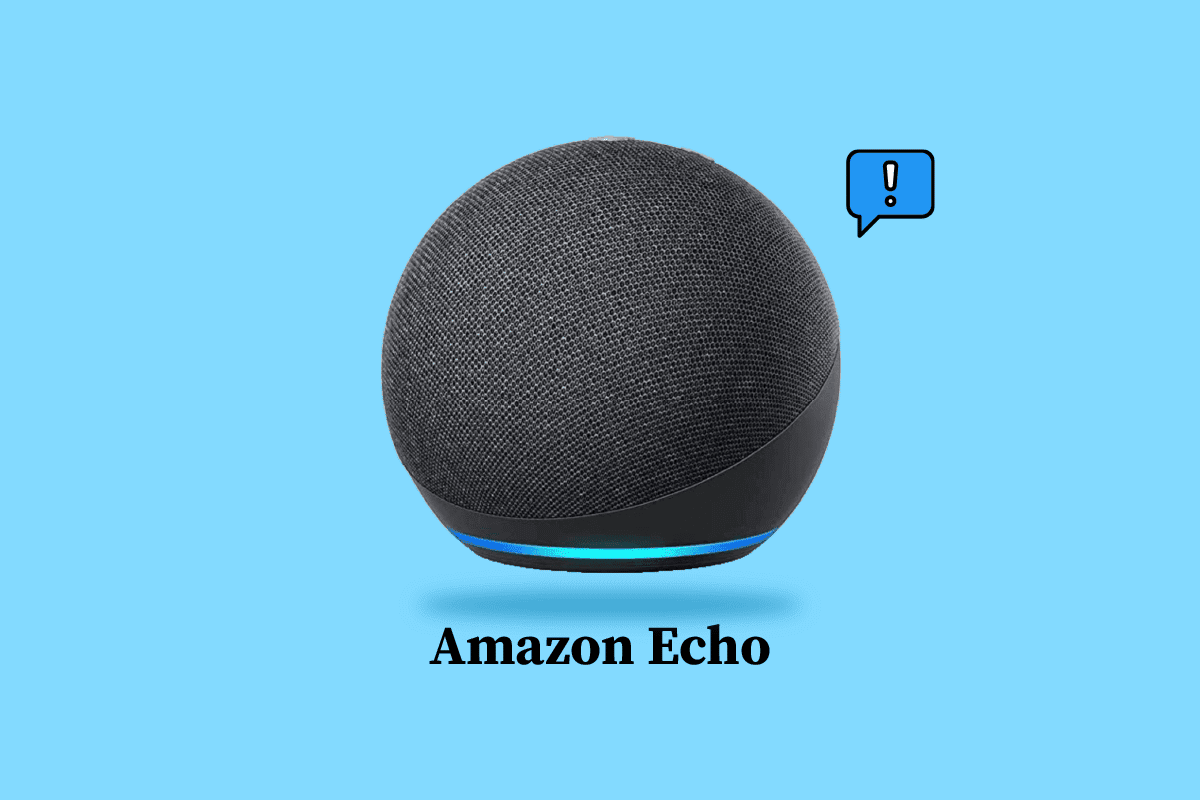
Innholdsfortegnelse
Hvordan fikse Amazon Echo som ikke slår seg på
De sannsynlige årsakene til at Amazon Echo-enheten kanskje ikke slår seg på er oppført i denne delen.
-
Maskinvareproblemer- Det kan hende at kablene ikke er riktig festet eller er koblet feil inn i porten. I andre tilfeller kan komponentene som strømledningen, strøm- og høyttalerkortet eller hovedkortet bli skadet på grunn av slitasje.
-
Problem med Internett-tilkobling – Wi-Fi-passordet som er angitt kan være feil, eller Wi-Fi-kilden kan være plassert i et eksternt område.
-
Fysisk interferens – hindringene og andre fysiske hindringer i området, for eksempel møbler, kan forårsake signalforstyrrelser.
-
Utdatert fastvare- Fastvaren til enheten kan være utdatert og problemet kan oppstå.
Merk: Siden smarttelefoner ikke har de samme innstillingsalternativene, og de varierer fra produsent til produsent, sørg derfor for de riktige innstillingene før du endrer noen. De nevnte trinnene ble utført på Samsung Galaxy A21s-telefonen.
Her er metodene for feilsøking av Alexa Echo-enhet.
Metode 1: Grunnleggende feilsøkingsmetoder
Den første tilnærmingen til å fikse problemet er å prøve de grunnleggende feilsøkingsmetodene i denne delen. Disse vil hjelpe med å løse kompatibilitetsproblemer og mindre feil.
1A. Løs maskinvareproblemer
Den fremste metoden er å sjekke om maskinvaretilkoblingsenhetene har noen problemer eller om den er funksjonell.
-
Rengjør port- Høyttalerstrømporten i enheten kan samle seg med støv og skitt. Du kan tømme porten ved å enten bøye luft gjennom porten eller rengjøre den med en bomullsdott eller tannpirker.
-
Sjekk strømforsyning – For å fikse problemet med at Amazon Echo ikke slår på, sjekk om strømuttaket gir strøm. Du kan bruke et testlys eller koble til en hvilken som helst annen enhet som en testlampe for å sjekke om strømmen er tilført.
-
Sjekk strømadapter- Sjekk om kablene er funksjonelle eller skadet utvendig som slitasje. Hvis det er noen skade på strømkabelen, må du kjøpe en Amazon-sertifisert strømadapter fra Amazon Store for å sikre produktkvalitet.
-
Bytt strømuttak – Siden enheten må være koblet til strømkilden til enhver tid, kan du prøve å koble enheten til et annet strømuttak. Du kan velge et uttak som er fjernt fra andre enheter og hindringer.
-
Unngå skade på strømadapteren – Du kan unngå skade på strømadapteren ved å sette strømledningene i en kabelboksorganisator eller bruke en kabelholder for å holde strømadapteren på plass. Alternativt kan du bruke en ledningsforlenger for å koble enheten til samme strømuttak.
1B. Løs problemer med nettverkstilkobling
Problemet kan oppstå hvis Internett-tilkoblingen ikke er stabil eller ikke tilstrekkelig til å støtte enheten. Du kan prøve alternativene gitt i denne metoden for å feilsøke Alexa Echo-enhet med Internett-tilkoblingen og få tilgang til Echo-aktiverte enheter.
-
Wi-Fi-problemer- Sørg for at Wi-Fi-passordet som er angitt er riktig, og koble begge enhetene til samme Wi-Fi-nettverk. Plasser også enheten nærmere Wi-Fi-forsyningen for å fikse at Amazon Echo ikke slår på problemet.
-
Løs nettverksproblemer – For å fikse nettverksproblemer, følg instruksjonene i guiden vår for å fikse nettverkstilkoblingsproblemer i Windows 10.

1C. Løs Bluetooth-problemer
Hvis du har koblet til enheten ved hjelp av Bluetooth-tilkoblingen, kan du følge alternativene gitt i denne metoden for å fikse problemet.
-
Nærhet- Omslutt avstanden mellom enhetene og plasser dette på nært hold.
-
Aktiver tilkobling – Sørg for at Bluetooth-tilkoblingen er aktivert på enheten og sørg for at telefonen din er sammenkoblet med Echo-enheten.
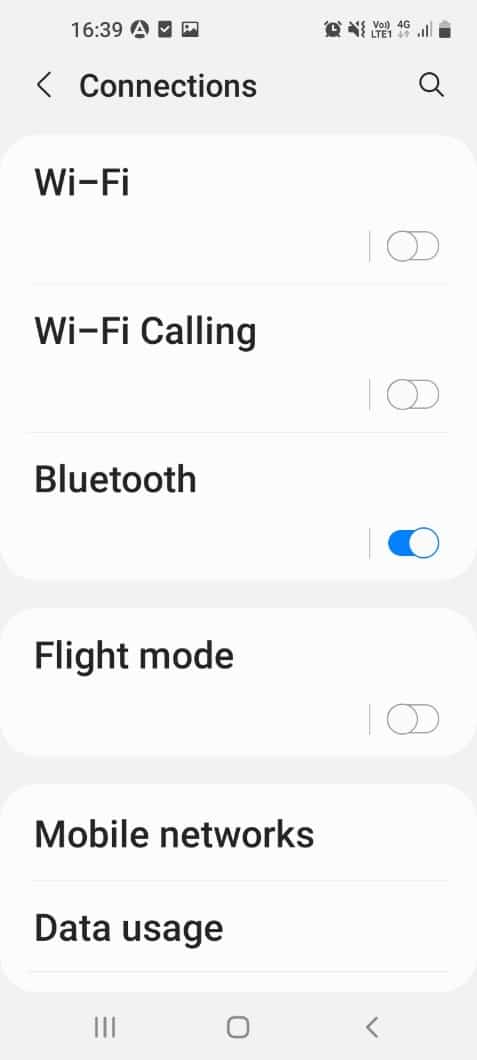
1D. Rett opp lydavbrudd
Lyden er hovedinngangen som gis til Echo-enheten, og avbruddet i leveringen kan være en årsak til problemet.
-
Nærhet- Sørg for at høyttalerne som er tilordnet for Echo-enheten er nær enheten, det vil si innenfor en rekkevidde på 3 fot.
-
Fjern hindringer- Sørg for at rekkevidden til mikrofonen er ryddet for hindringer eller fysiske forstyrrelser. Plasser høyttaleren og Echo-enheten i et område der bakgrunnsstøyen er minimal. Sørg også for at det ikke er andre elektroniske enheter i nærheten av enheten for å unngå avbrudd i vokalutgangen.
Metode 2: Slå av/på Amazon Echo-enhet
Hvis Echo-enheten sitter fast på grunn av noen mindre feil eller hvis den er feilkonfigurert. Du kan prøve å slå på enheten med makt for å fikse at Amazon Echo ikke slår på problemet.
1. Trykk på handlingsknappen på enheten til LED-lysringen slås av.
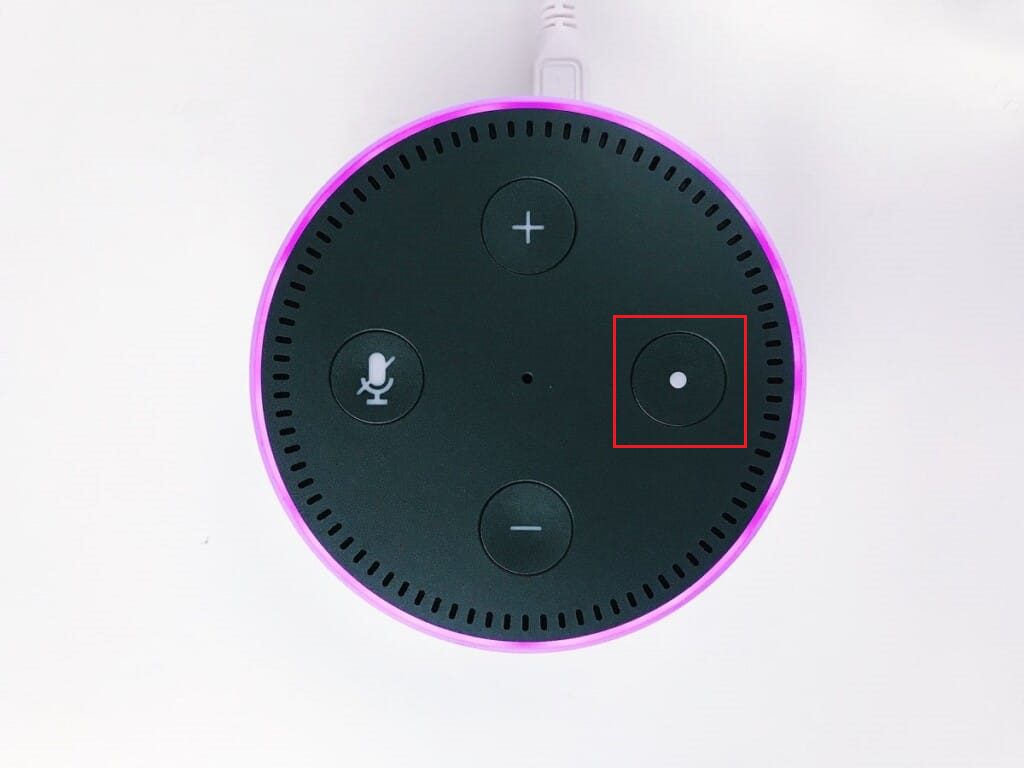 Foto av Jan Antonin Kolar på Unsplash
Foto av Jan Antonin Kolar på Unsplash
2. Koble strømadapteren fra strømkilden og koble den til strømforsyningen igjen etter 2 til 3 minutter.
3. Trykk på handlingsknappen på enheten for å slå den på og vent til LED-ringlyset blir blått.
Metode 3: Slå på mikrofonen
Hvis LED-ringen øverst på enheten er rød, er ikke mikrofonen slått på i enheten. Dette vil hindre enheten i å motta lydinngangen. For å slå på mikrofonen på enheten, trykk på mikrofonknappen på toppen av ekkoet.
Metode 4: Registrer Amazon Echo til Alexa-appen
Hvis Amazon Echo-enheten ikke er registrert i Alexa-appen, kan du møte dette problemet. Forsikre deg om at du har en stabil Wi-Fi-tilkobling og at strømadapteren er koblet riktig til enheten for å feilsøke Alexa Echo-enheten.
1. Trykk på Amazon Alexa-appen i appmenyen.
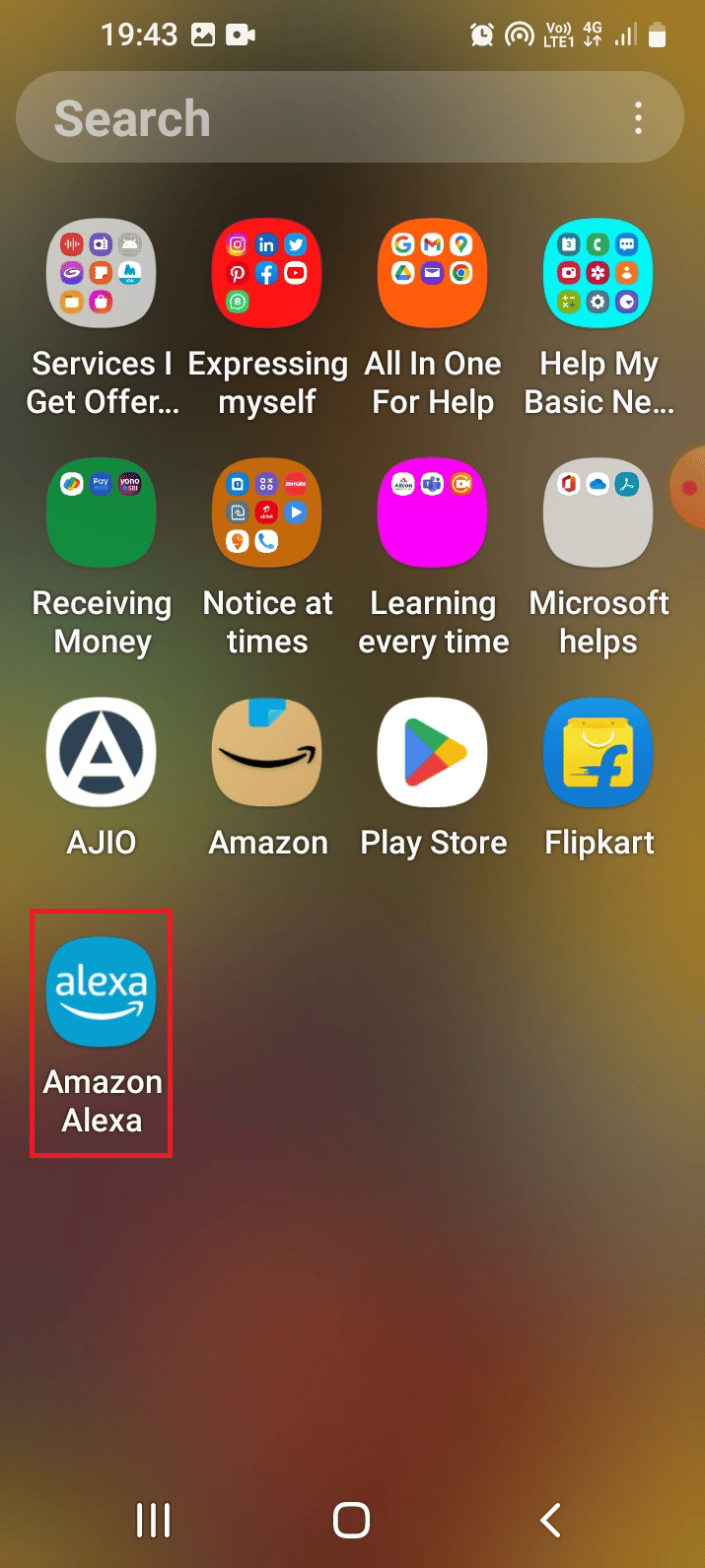
2. Flytt til fanen Mer nederst og trykk på alternativet Legg til en enhet.
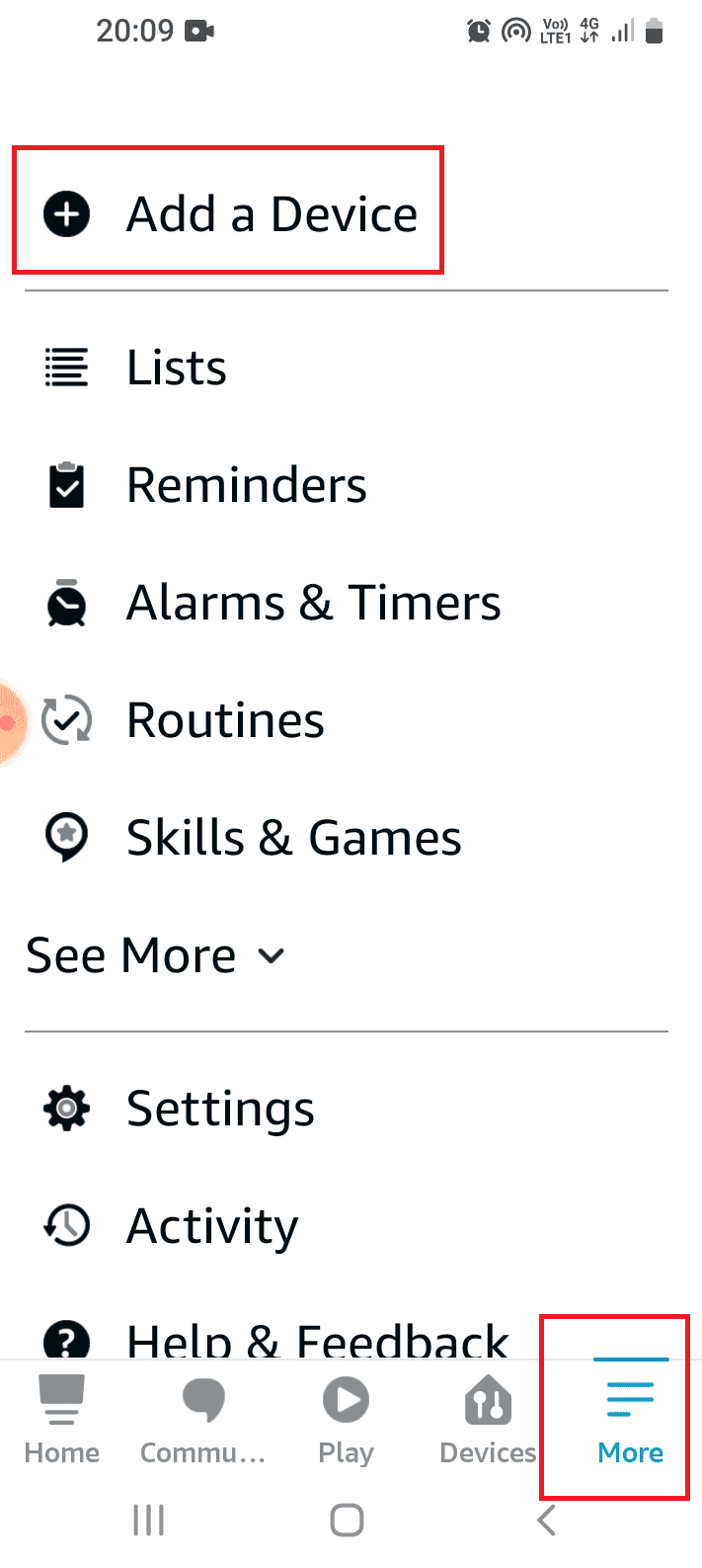
3. Trykk på Amazon Echo-alternativet i ALLE ENHETER-delen.
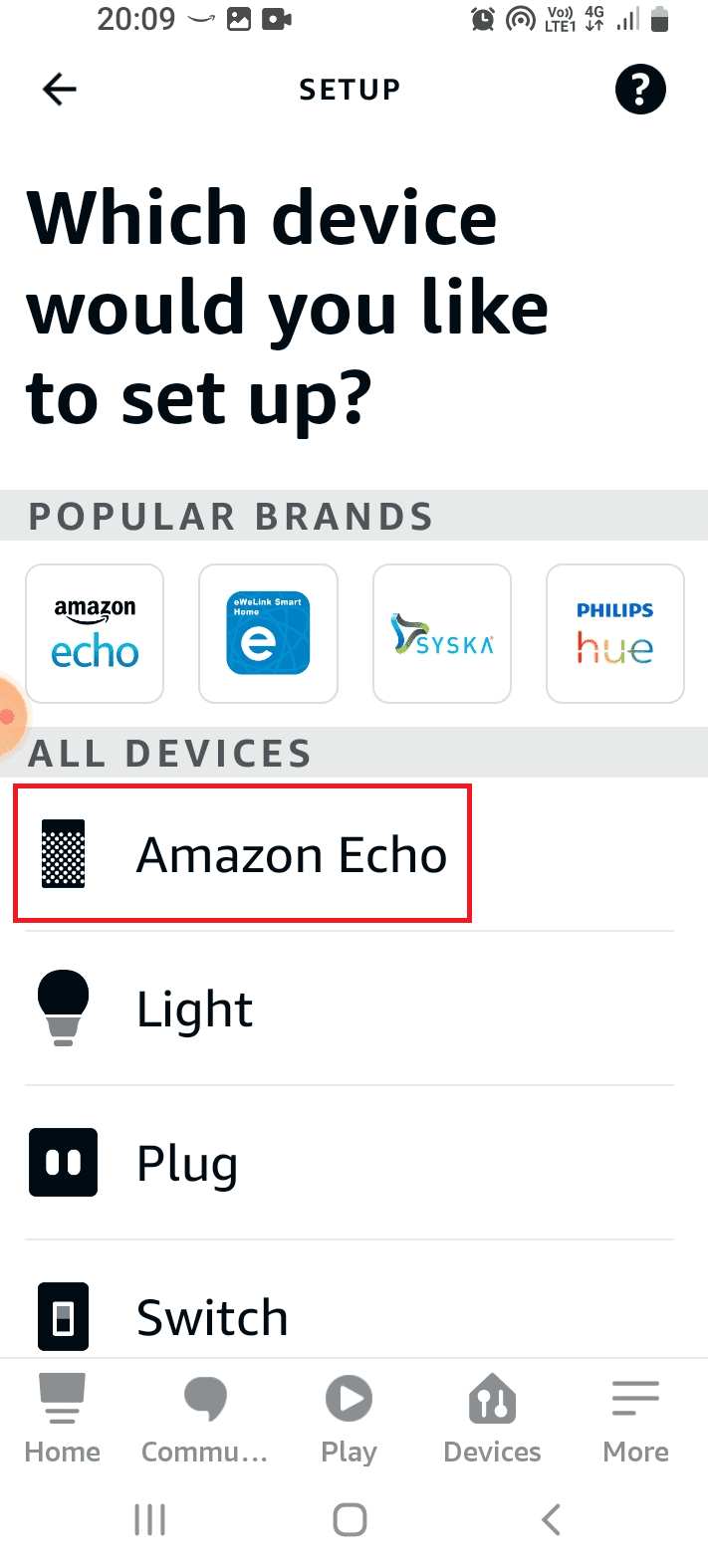
4. Trykk på Ekko, Ekko Dot, Ekko… alternativet i EKKO SMART SPEAKERS delen.
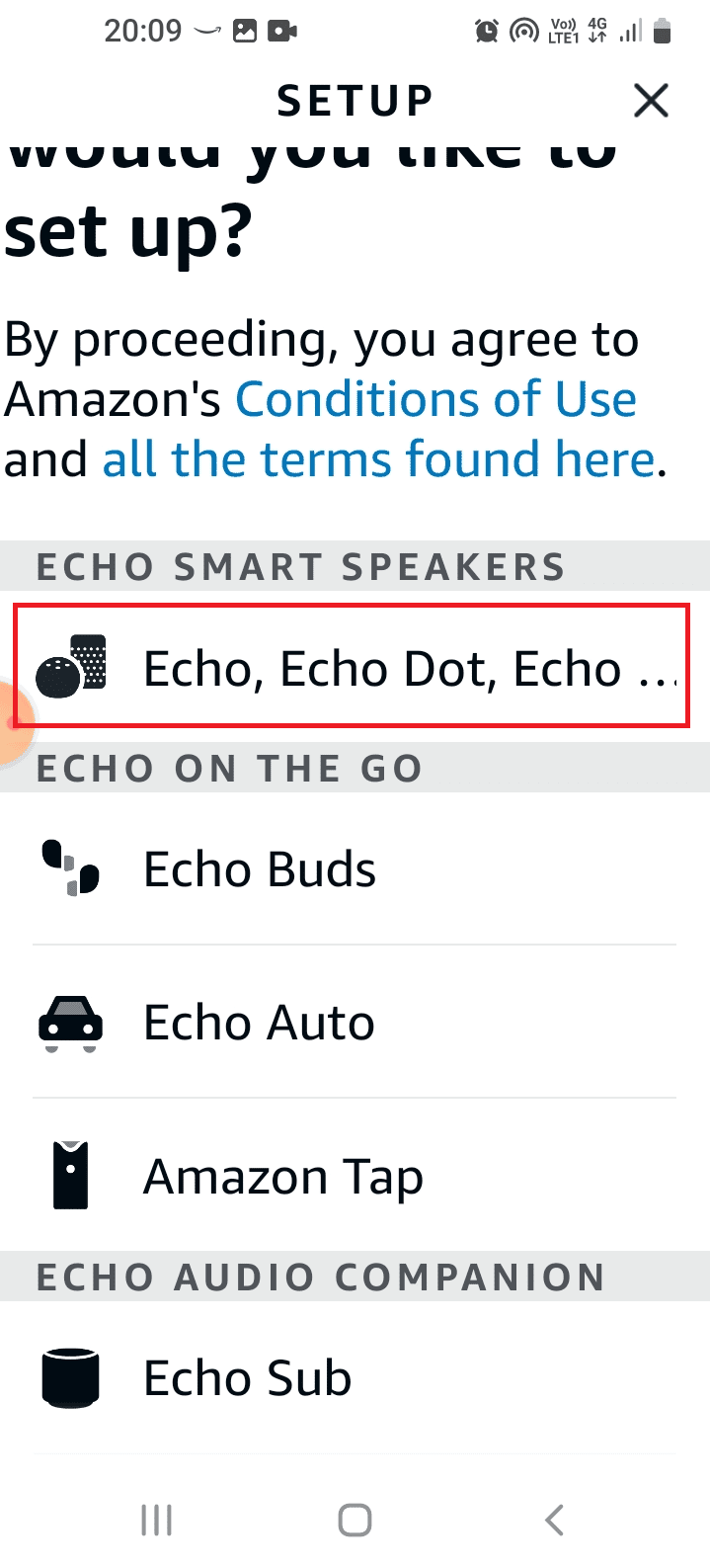
5. Trykk på Ja-knappen for å gi plasseringstilgang.
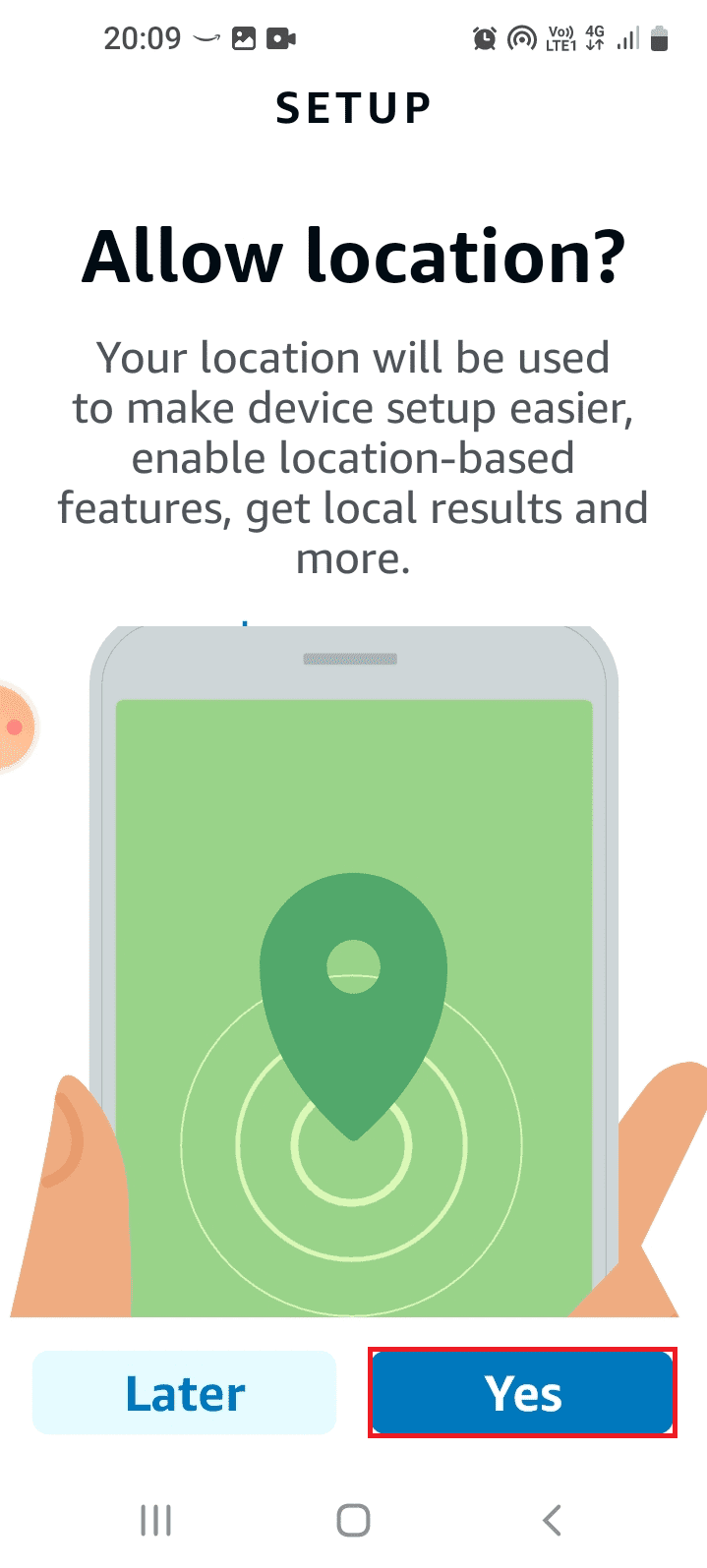
6. Trykk på alternativet Mens du bruker denne appen.
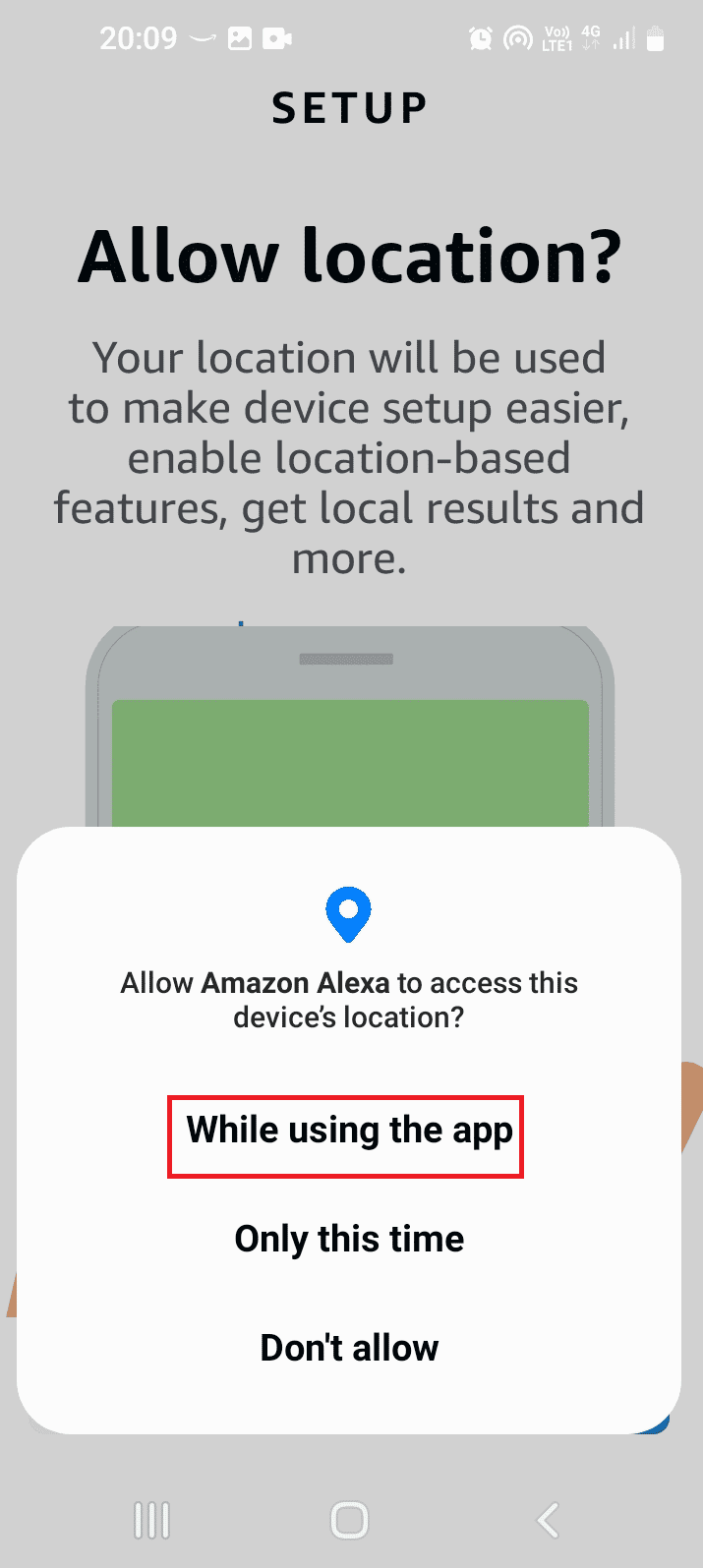
7. Trykk på Ja-knappen hvis LED-lyset på Echo-enheten er oransje.
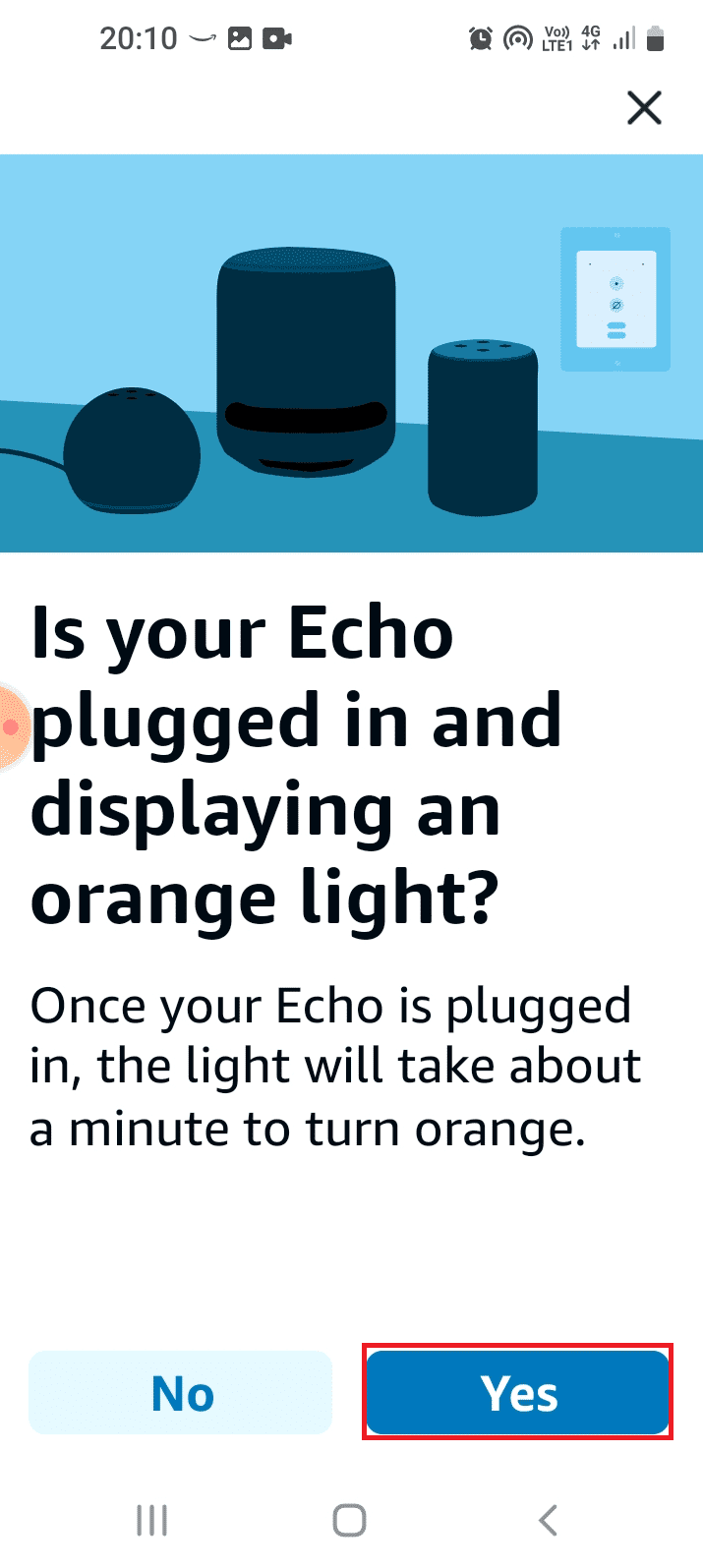
8. Vent til appen søker etter enheten og registrerer den i appen. Prøv om du har tilgang til Echo-aktiverte enheter.
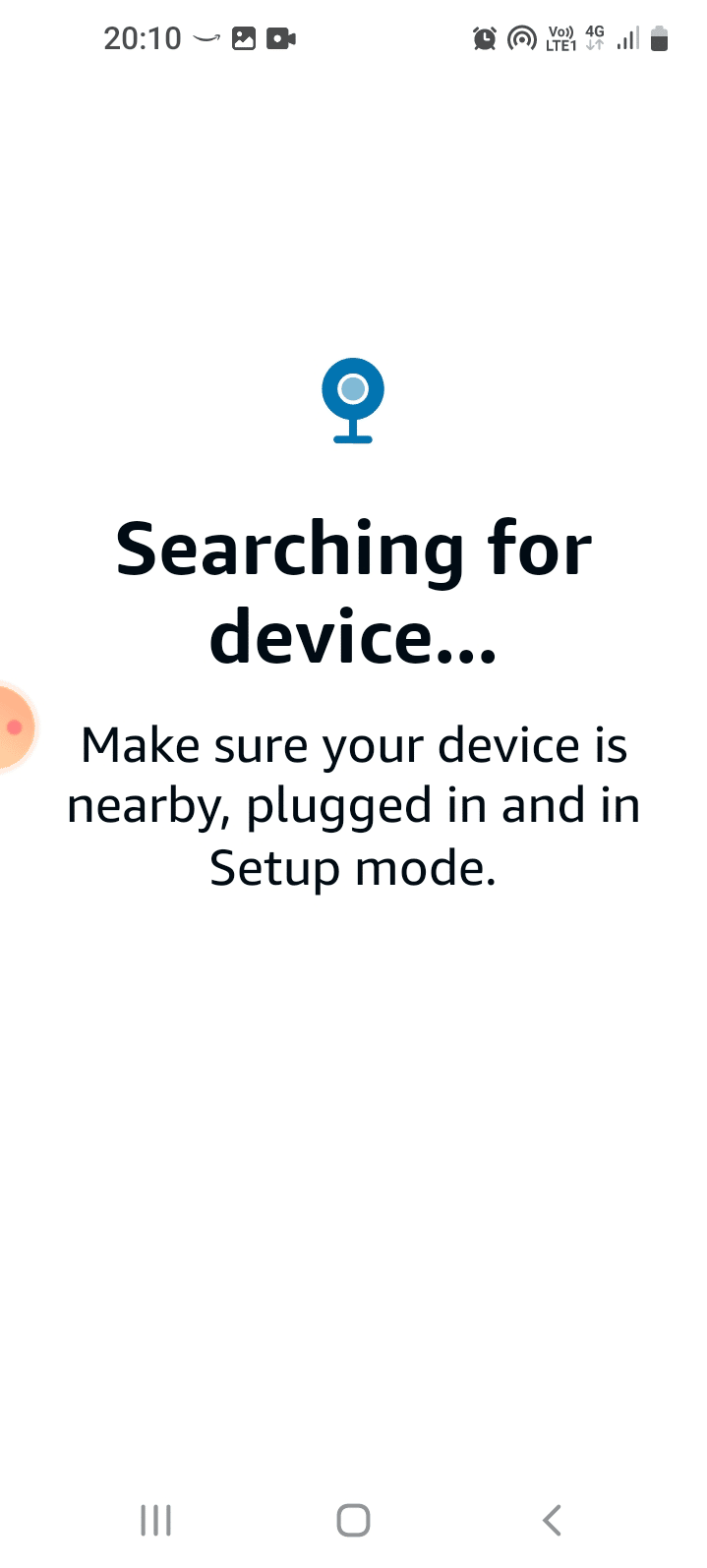
Metode 5: Bruk 5GHz båndbreddenettverk
Hvis Echo-enheten ikke er tilgjengelig mens du bruker 2,4 GHz-båndbredden, kan du bytte til å bruke 5 GHz-båndbredden for å fikse Amazon Echo som ikke slår på problemet.
1. Åpne Amazon Alexa-appen.
2. Naviger til fanen Mer nederst og trykk på alternativet Innstillinger.
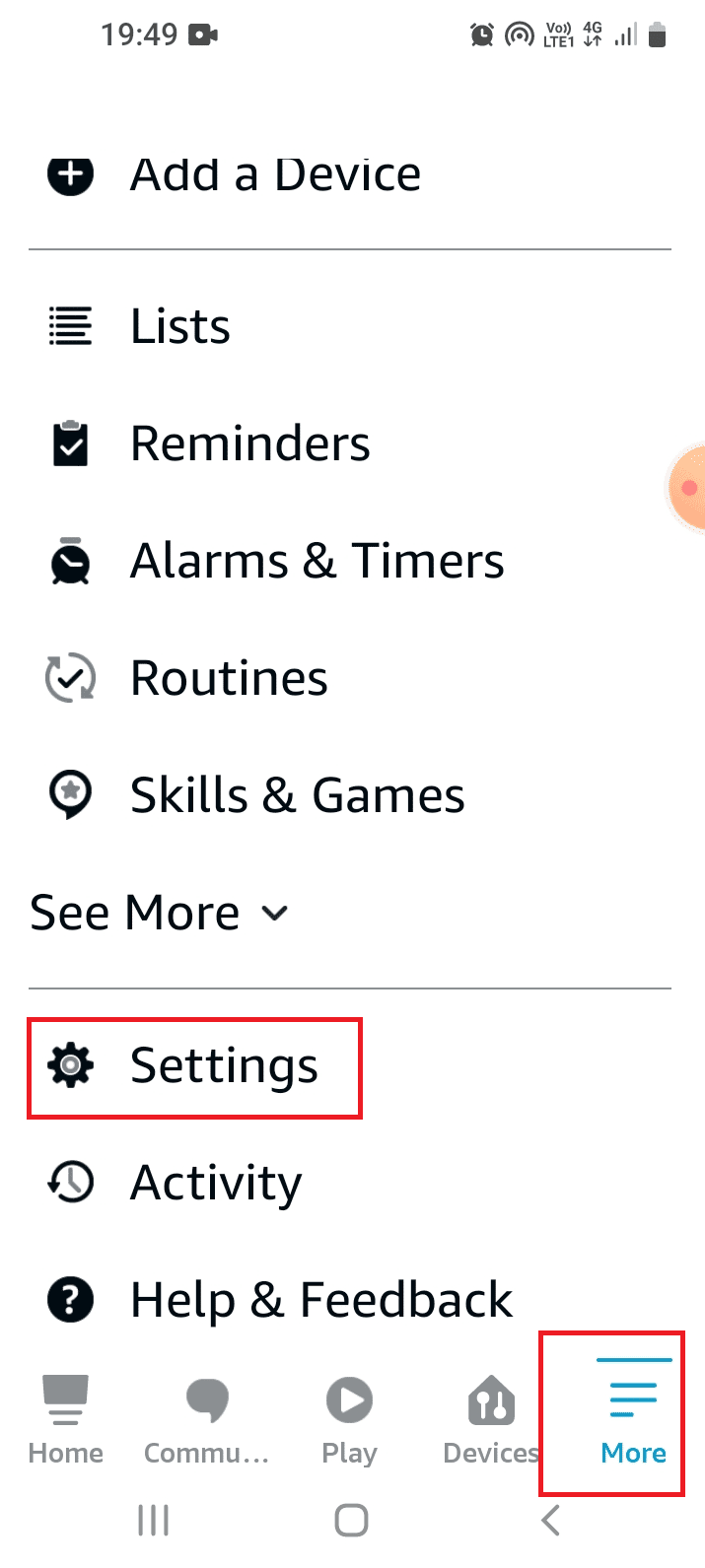
3. Trykk på alternativet Enhetsinnstillinger.
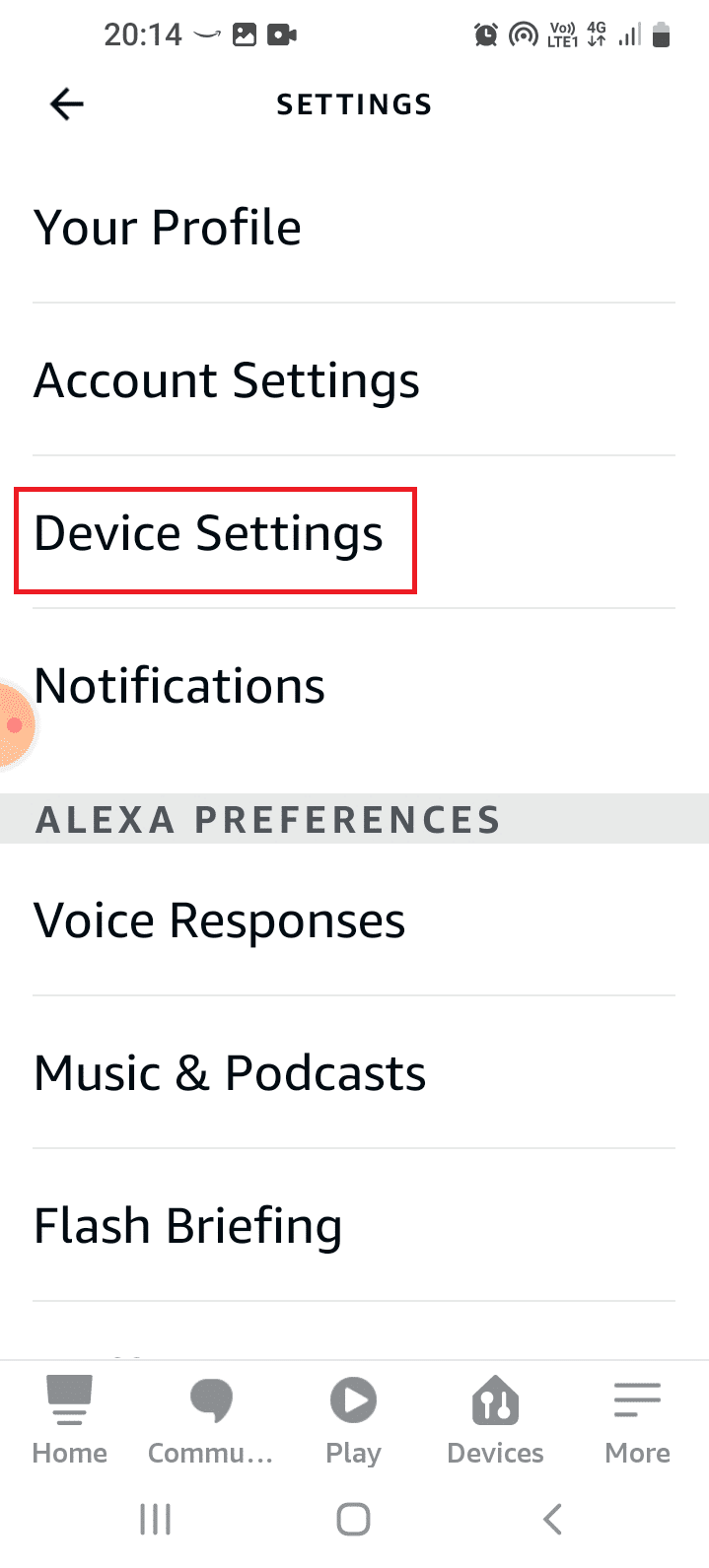
4. Velg høyttaleren i listen.
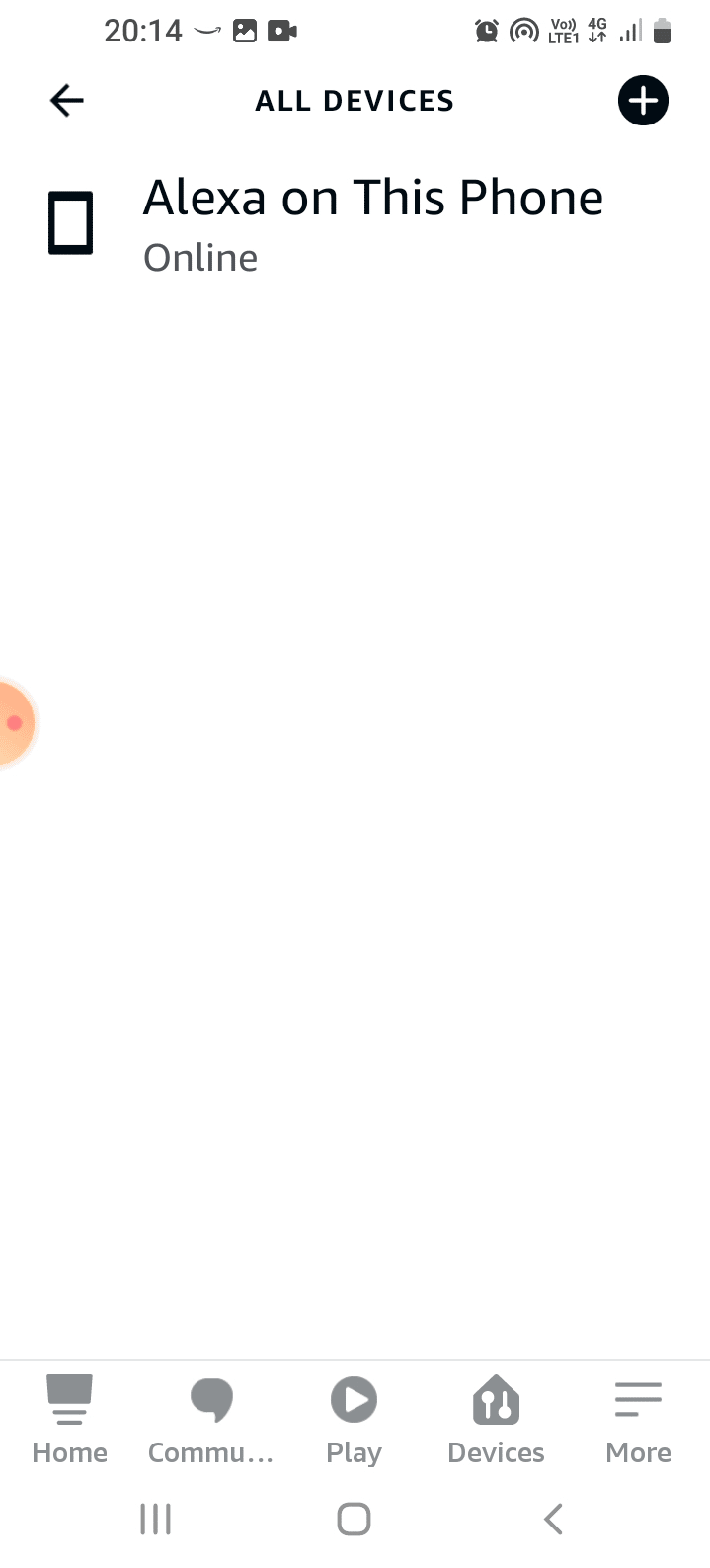
5. Trykk på alternativet Endre ved siden av Wi-Fi-nettverket.
6. Velg alternativet 5GHz båndbredde.
Metode 6: Endre Echo Wake Up Word
Hvis du har endret våkneordet for Echo-enheten. Du kan finne det vanskelig å finne og aktivere enheten din. For å fikse problemet kan du endre våkneordet til Echo-enheten.
1. Naviger til Alexa app-innstillinger.
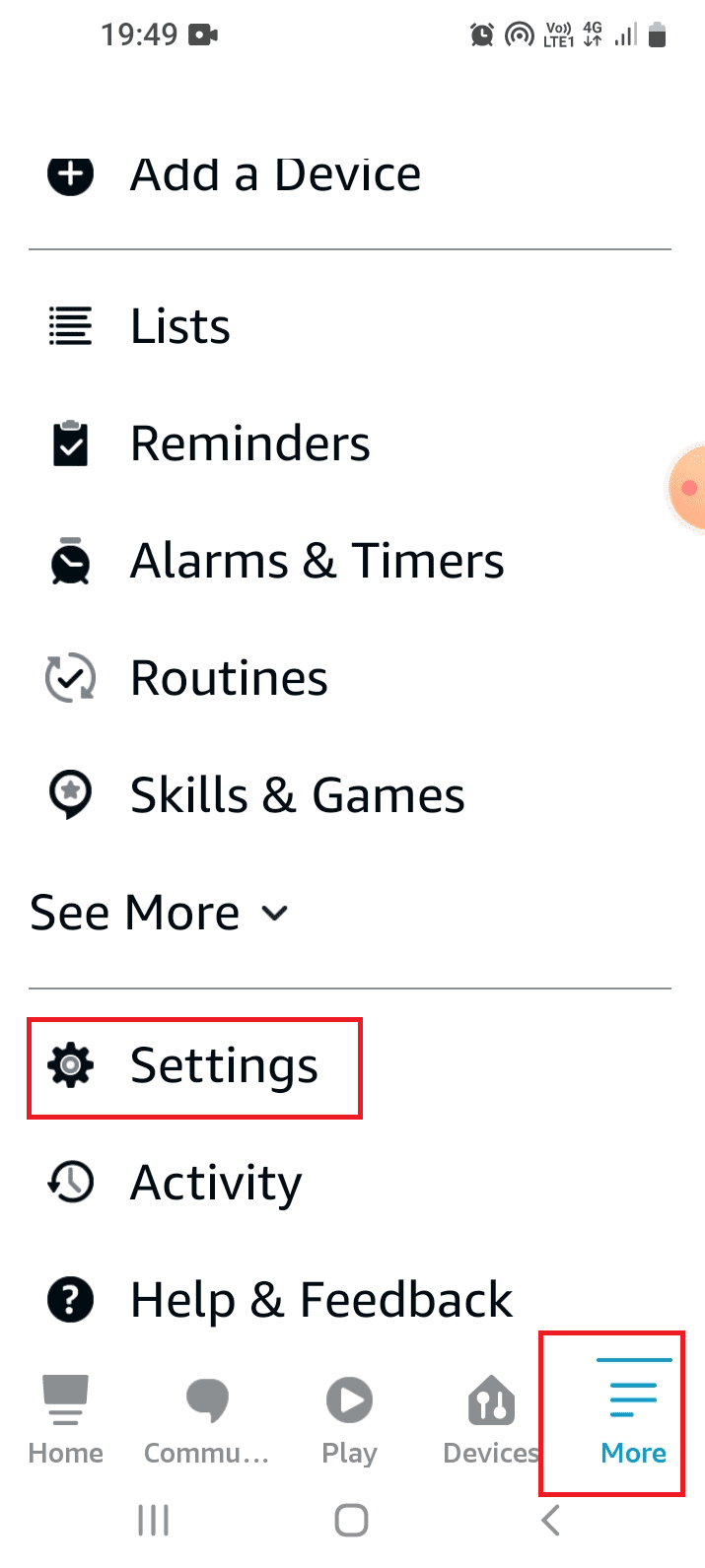
2. Trykk på alternativet Enhetsinnstillinger i listen.
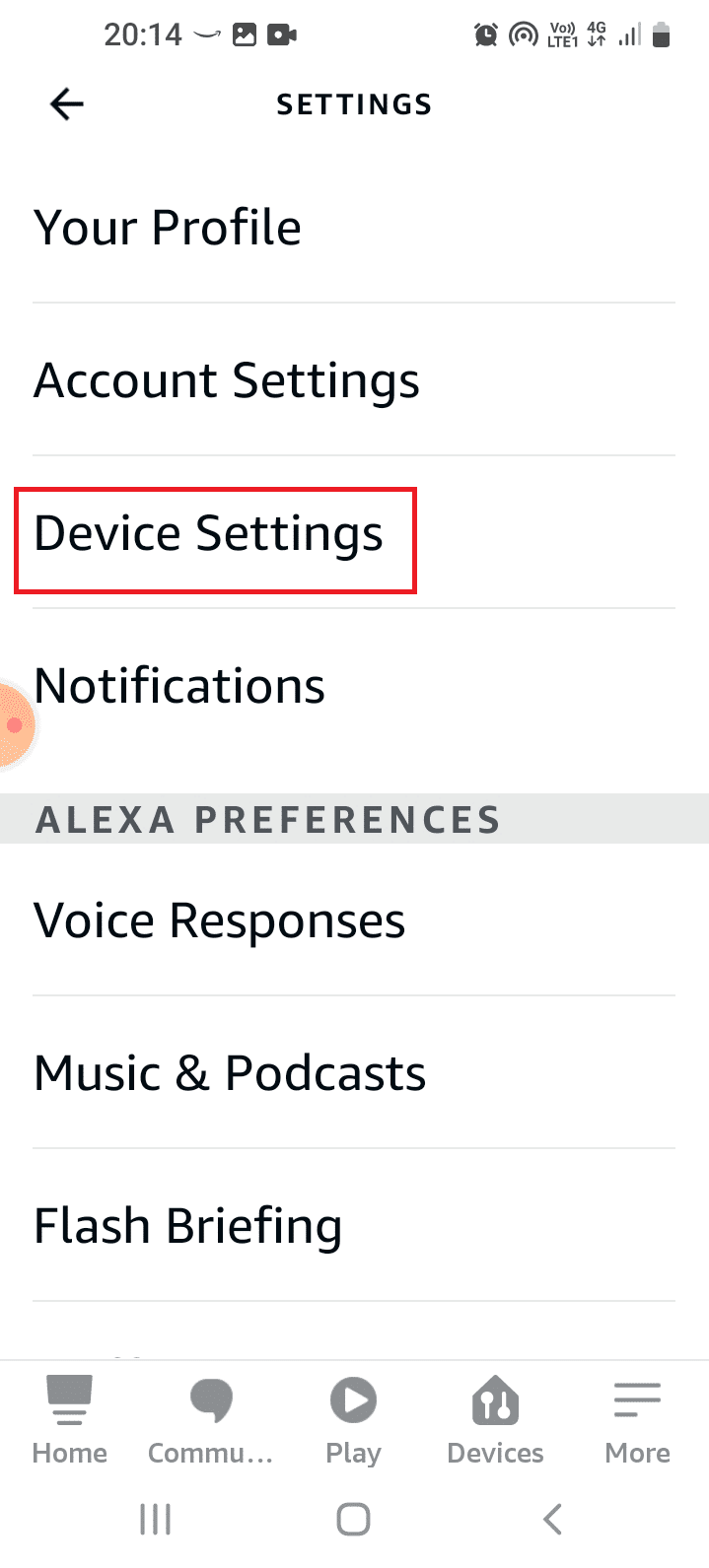
3. Velg den bestemte Echo-enheten fra listen.
4. Trykk på Wake Word-alternativet i GENERELT.
5. Velg våkneordet som Alexa og gå tilbake til hovedsiden.
Metode 7: Oppdater Alexa Firmware
Den utdaterte fastvaren til Echo-enheten kan føre til at Amazon Echo ikke slår på problemet. Som standard vil enhetene som er koblet til nettverket bli oppdatert i løpet av fritiden. Du kan imidlertid følge metoden gitt her for å se etter oppdateringer manuelt.
1. Start Amazon Alexa-appen.
2. Flytt til kategorien Enheter og trykk på alternativet Echo & Alexa.
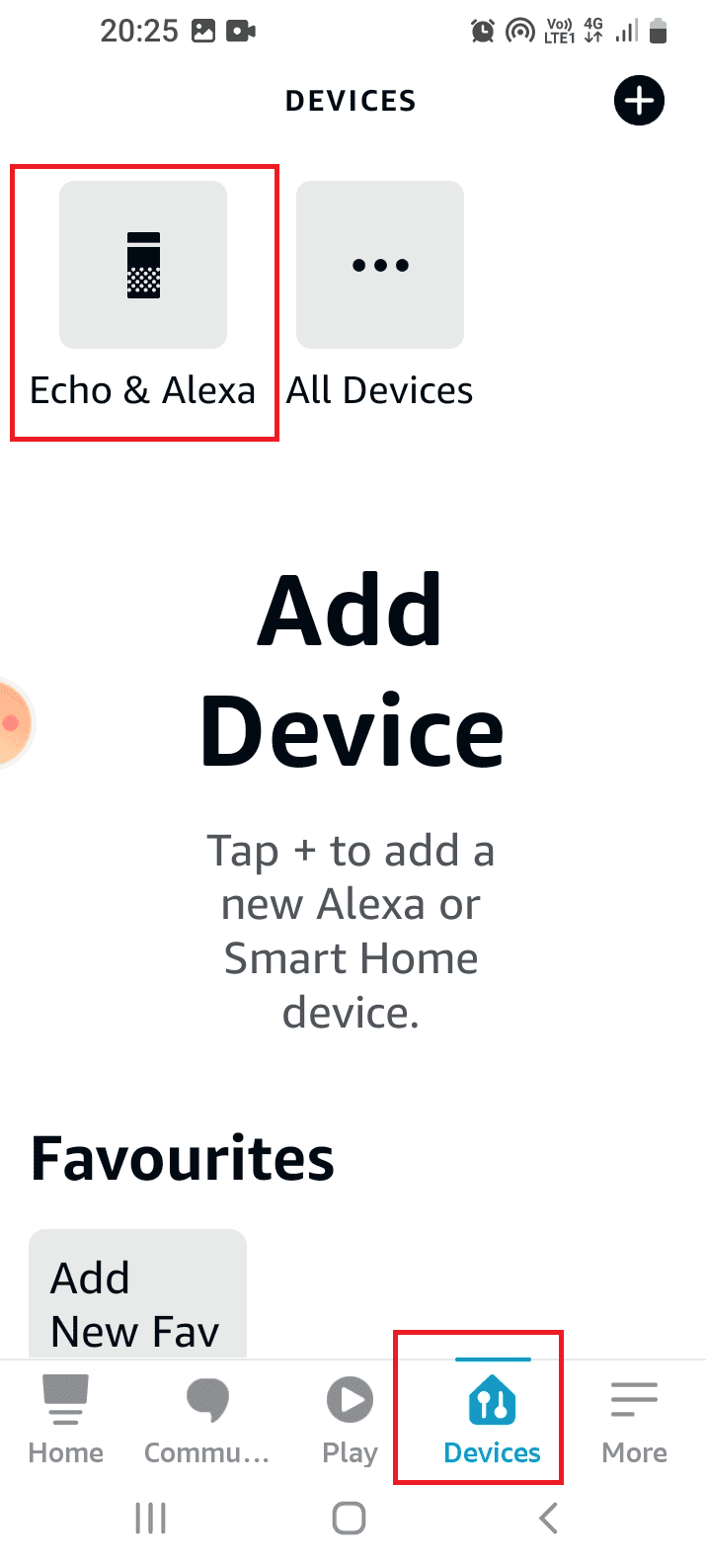
3. Velg den bestemte Amazon Echo-enheten i listen.
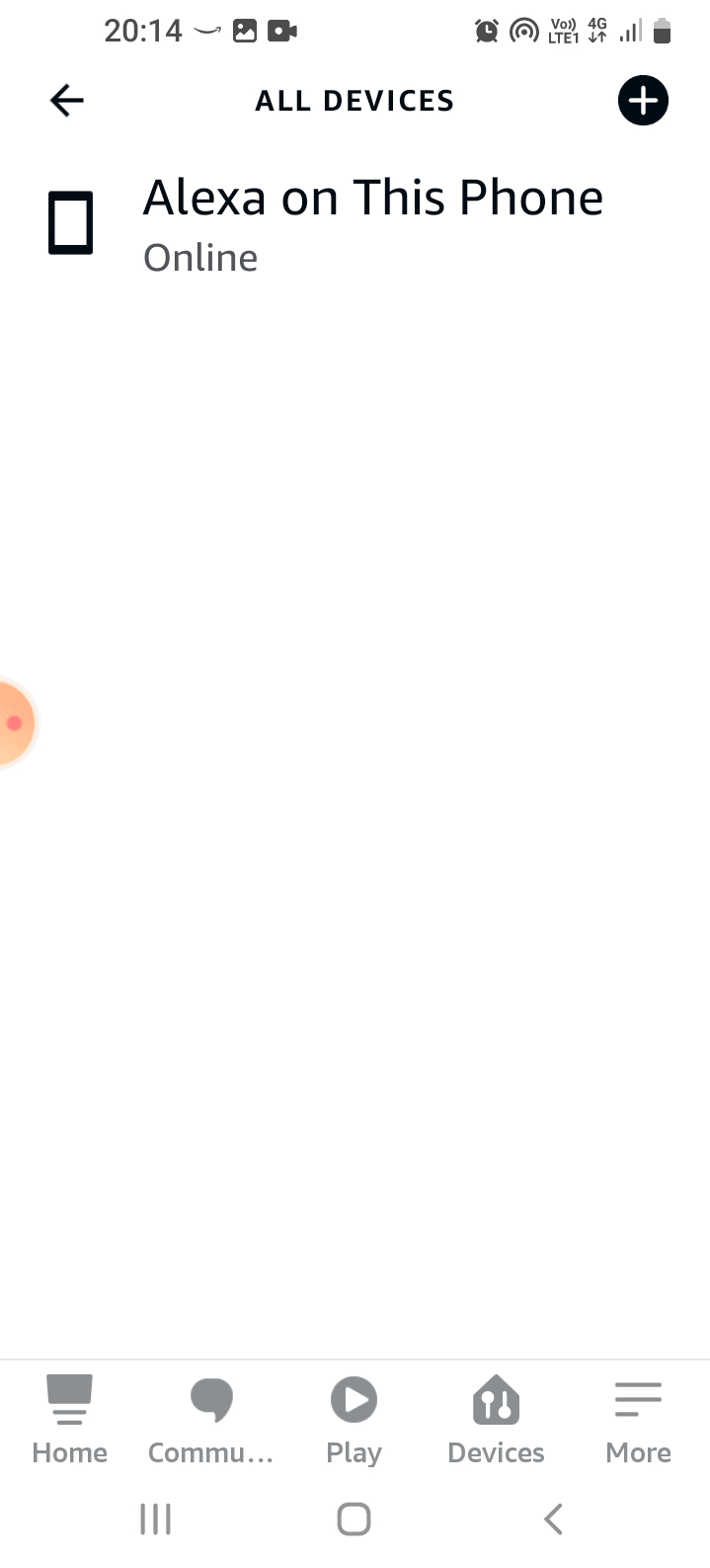
4. Sveip og trykk på programvareoppdateringsknappen for å oppdatere fastvaren til enheten.
Metode 8: Legg til enhet på nytt
Hvis ingen av metodene fungerer for å fikse problemet med Echo-enheten, kan du prøve å legge den til i Alexa-appen på nytt. Dette vil behandle enheten som en ny enhet og hjelpe til med feilsøking av Alexa Echo-enhet.
1. Følg instruksjonene gitt i metode 2 for å slå av/på Echo-enheten.
2. Vent en stund før du slår på enheten for å la appen glemme enheten.
3. For å legge til enheten på nytt, følg instruksjonene gitt i metode 4 for å registrere enheten til appen.
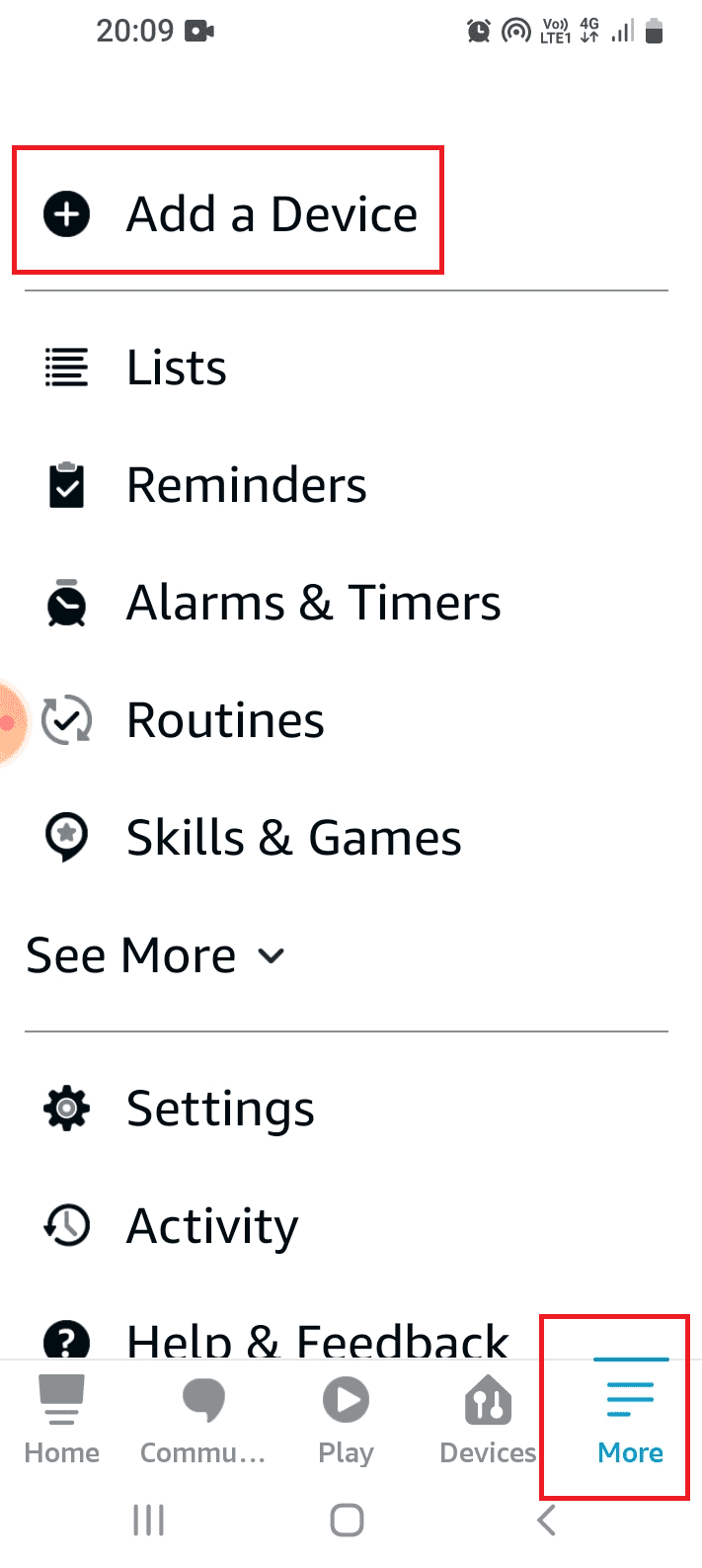
Metode 9: Installer Alexa-appen på nytt
Hvis feilen i Alexa-appen forårsaker problemet, kan du prøve å installere appen på nytt for å fikse den og få tilgang til Echo-aktiverte enheter.
Trinn I: Avinstaller Amazon Alexa-appen
Det første trinnet i denne metoden for å fikse Amazon Echo som ikke slår på problemet, er å avinstallere den installerte versjonen av Alexa-appen.
1. Åpne Innstillinger-appen fra appmenyen.
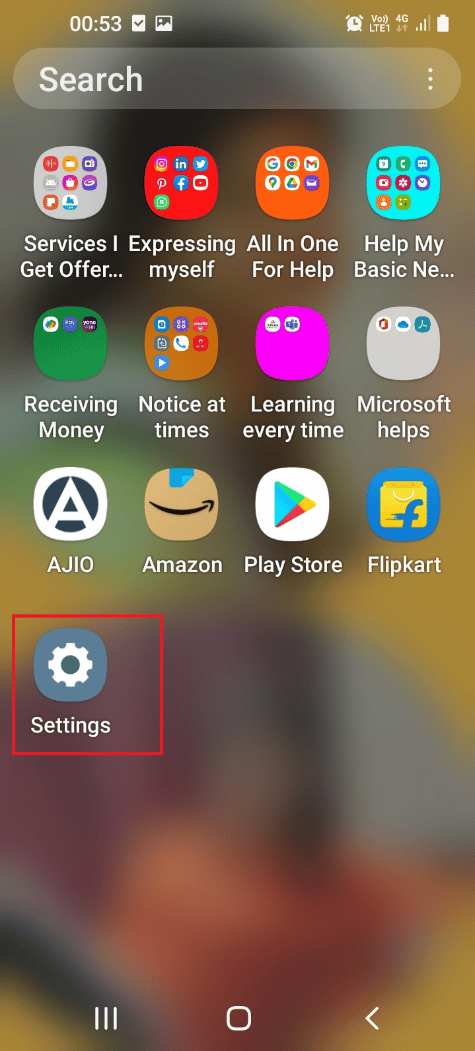
2. På listen klikker du på kategorien Apps.
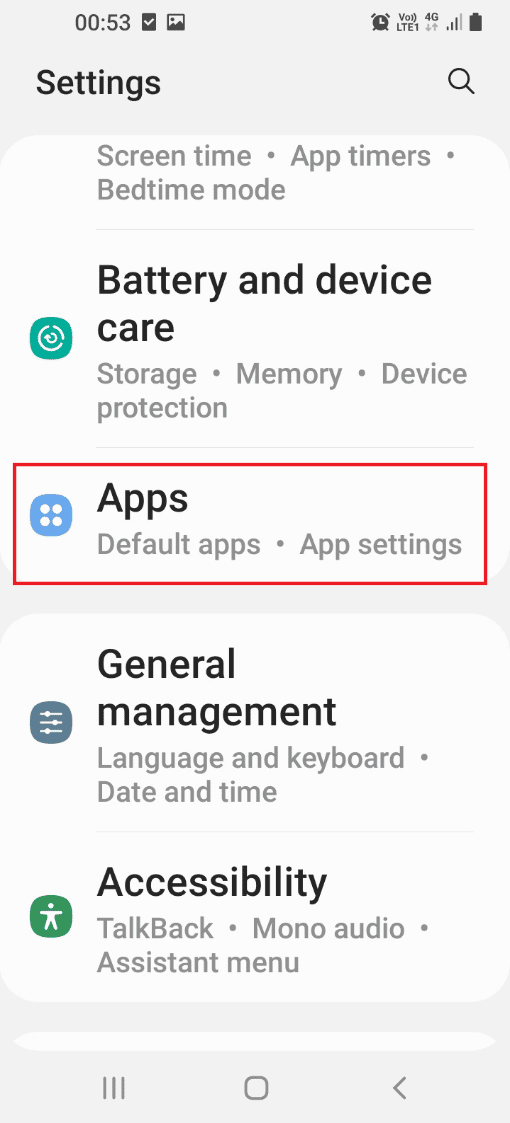
3. Trykk på Amazon Alexa-appen.
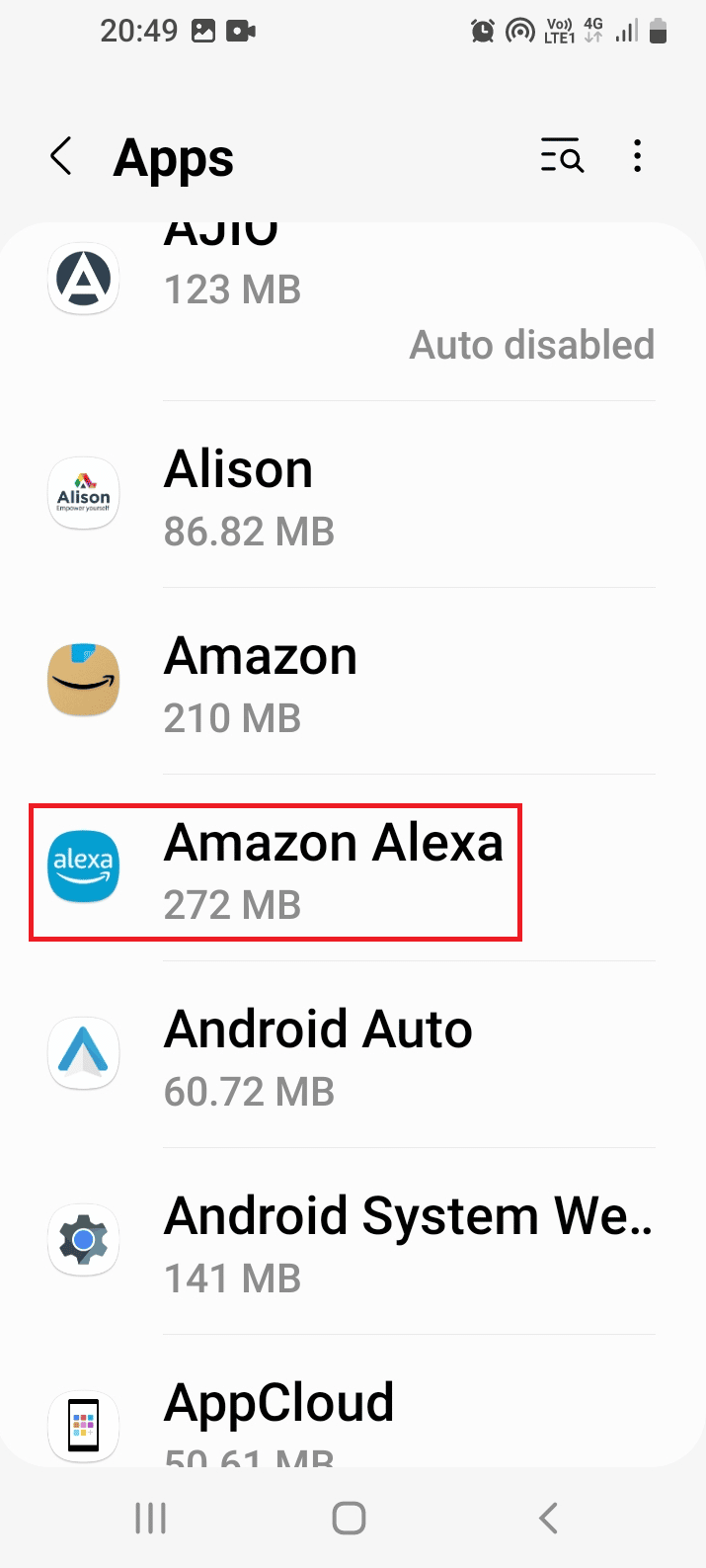
4. Trykk på Avinstaller-alternativet på den nederste linjen.
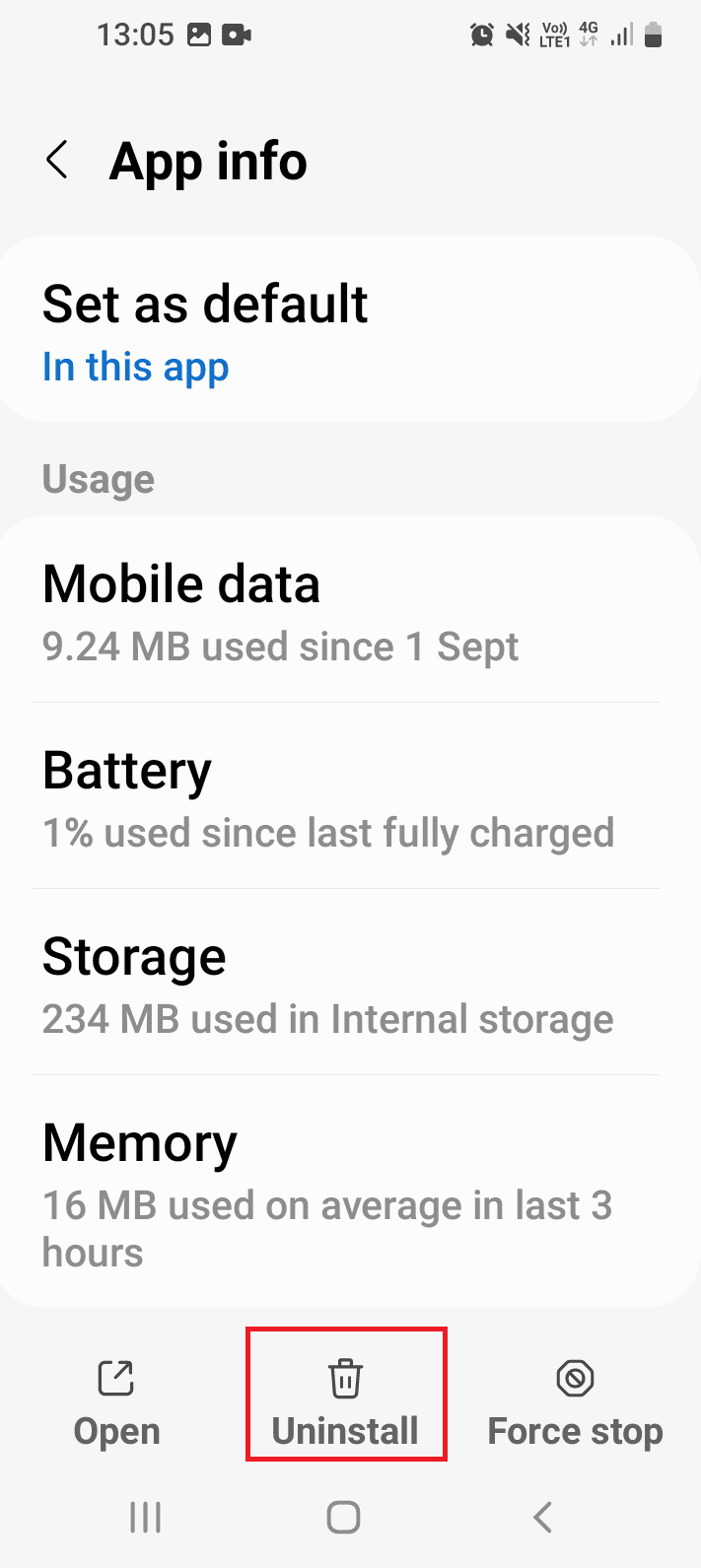
5. Trykk på OK-alternativet på bekreftelsesskjermen og vent til appen er avinstallert.
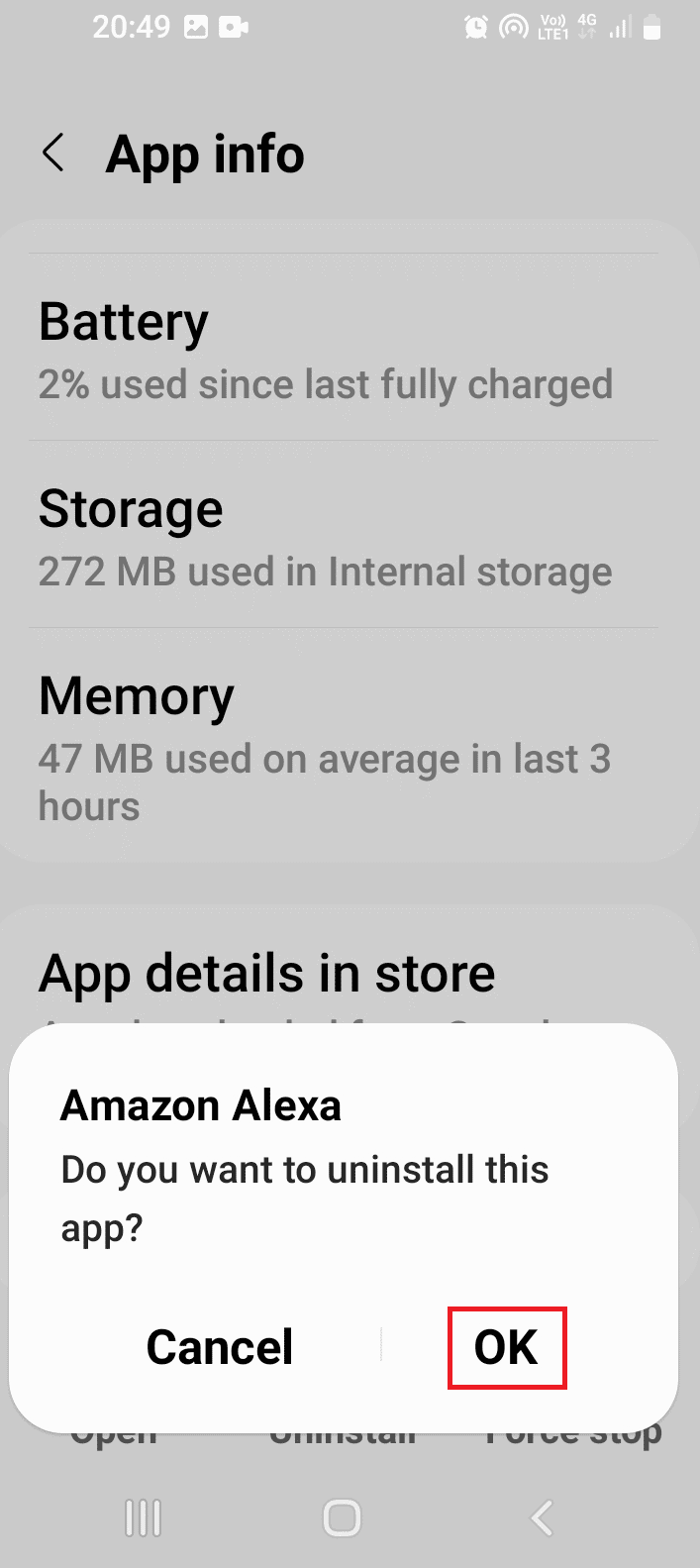
Trinn II: Installer Amazon Alexa-appen på nytt
Neste trinn er å installere Alexa-appen på nytt fra Play Store.
1. Start Google Play Butikk-appen.
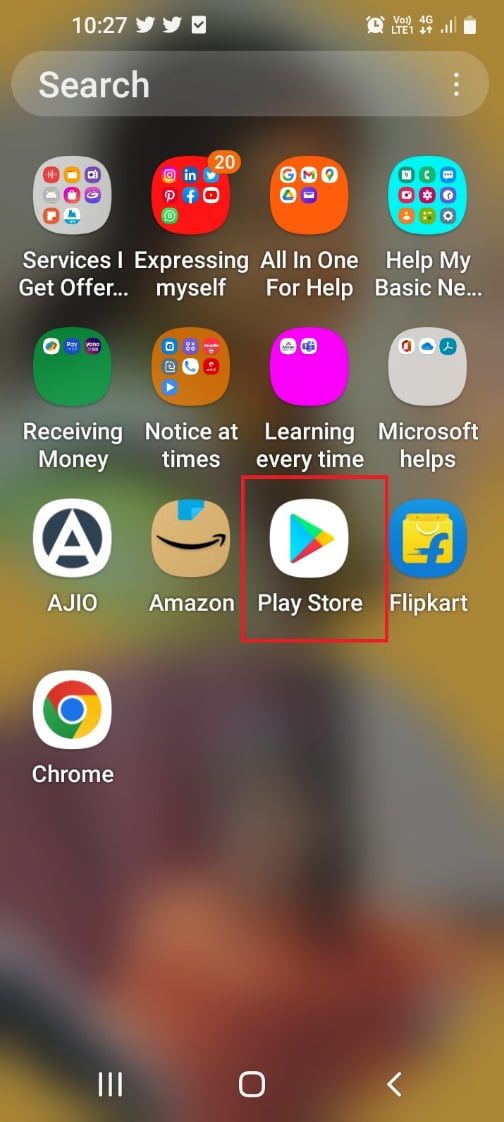
2. Søk etter Amazon Alexa-appen på søkefeltet og trykk på Installer-knappen.
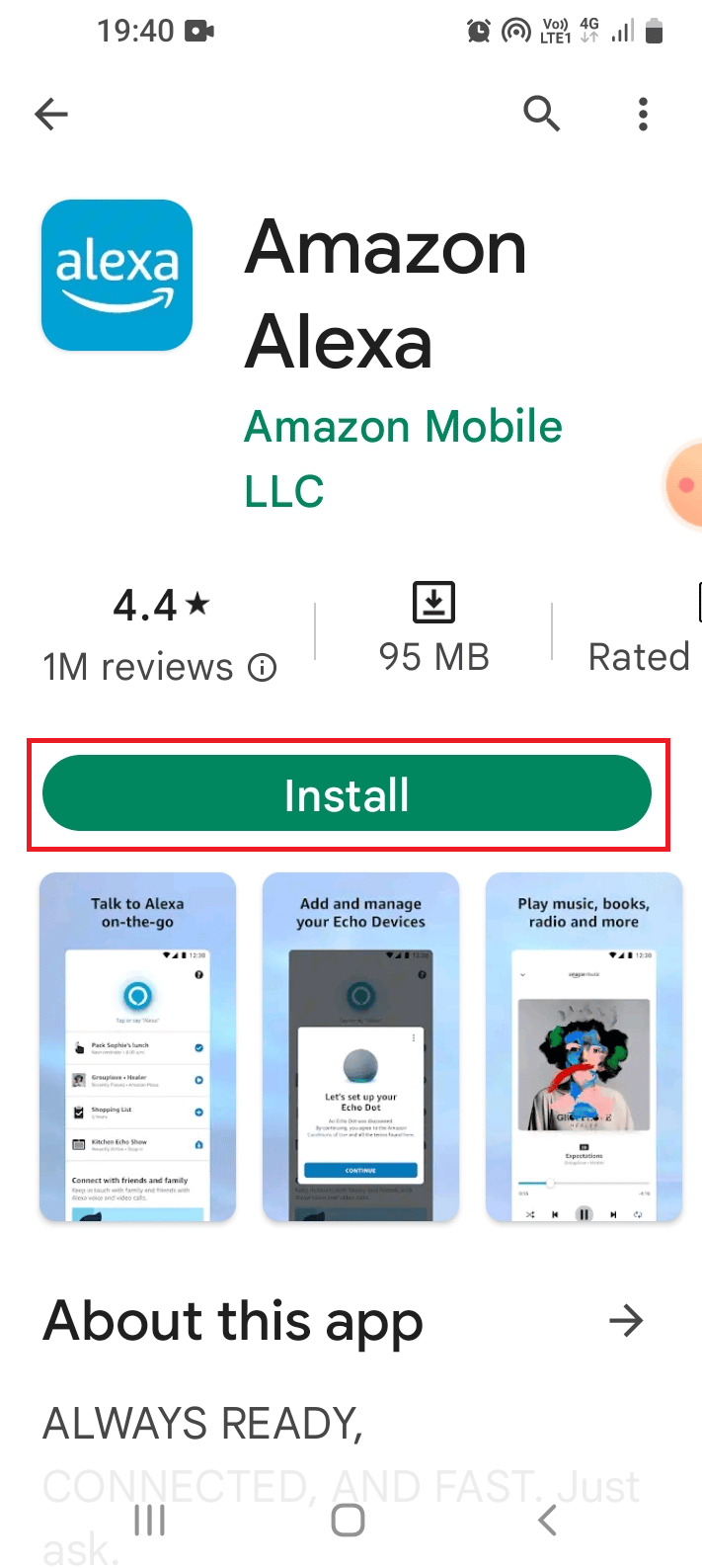
3. Vent til appen er installert og åpne Amazon Alexa-appen ved å følge instruksjonene gitt tidligere.
4. Logg på kontoen din ved å bruke din Amazon-brukerlegitimasjon.
Metode 10: Tilbakestill Amazon Echo Device
Hvis problemet med Amazon Echo-enheten fortsatt er uløst, kan du prøve å tilbakestille enheten til standardinnstillingene. Denne metoden vil imidlertid slette alle lagrede data og informasjon.
Alternativ I: Gjennom Amazon Alexa App
Det første alternativet for å fikse Amazon Echo som ikke slår på problemet, er å bruke Amazon Alexa-appen til å tilbakestille Echo-enheten til standardinnstillingene.
1. Start Amazon Alexa-appen.
2. Trykk på Enheter-fanen og trykk på alternativet Echo & Alexa.
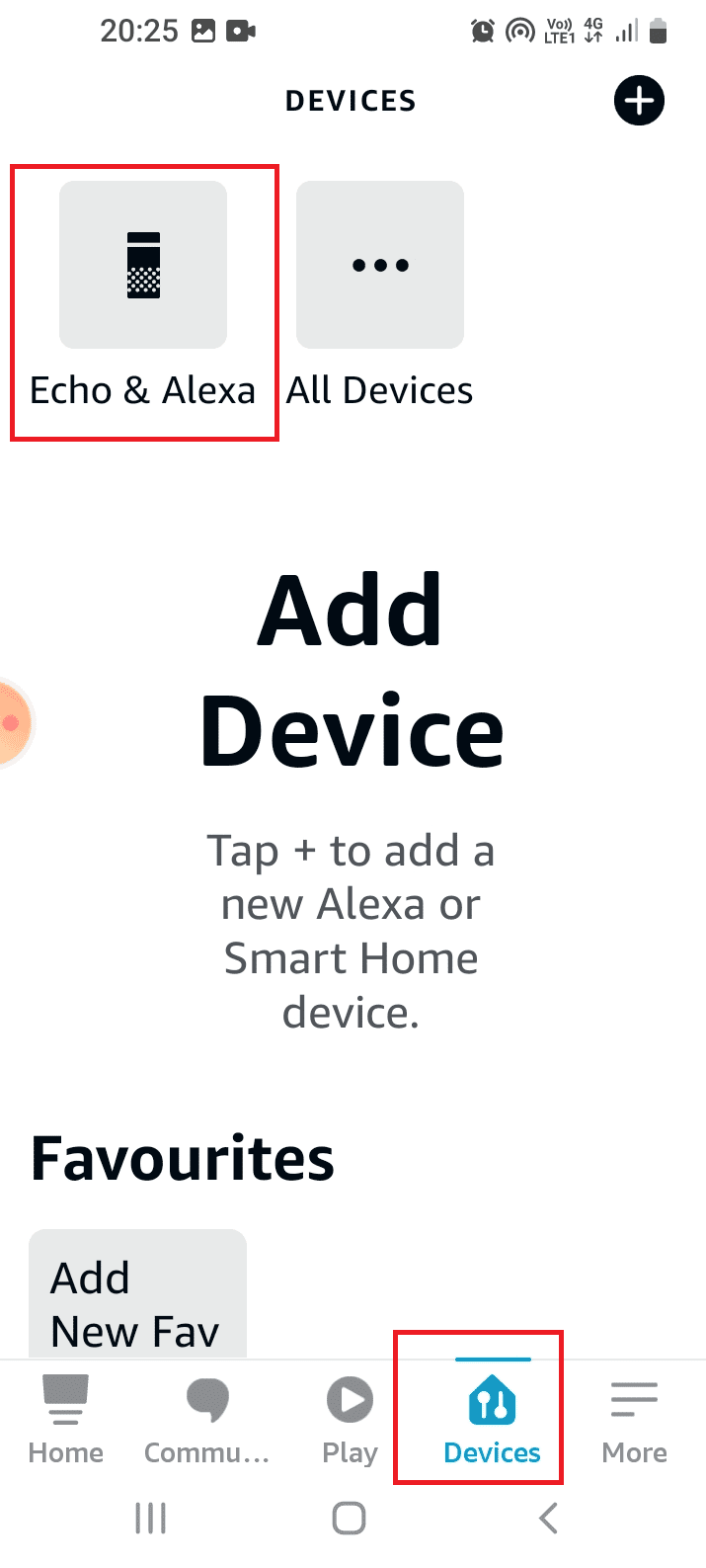
3. Trykk på den spesifikke Echo-enheten som Echo Dot i listen.
4. Trykk på alternativet Factory Reset i menyen Tilbakestill innstillinger.
5. Trykk på alternativet Factory Reset for å bekrefte valget.
Alternativ II: Hard Reset Echo Device
Den neste metoden er å tilbakestille Echo-enheten med makt ved å bruke tilbakestillingsknappen i tilbakestillingshullet, som er tilgjengelig nederst på enheten. Imidlertid må man passe på å sikre at de interne delene av enheten ikke blir skadet mens man prøver å feilsøke Alexa Echo-enheten.
1. Bruk en spiss gjenstand eller en binders for å trykke knappen gjennom hullet.
2. Vent til LED-lyset blir oransje fra blått for å gjenoppta Echo-enheten til de opprinnelige fabrikkinnstillingene.
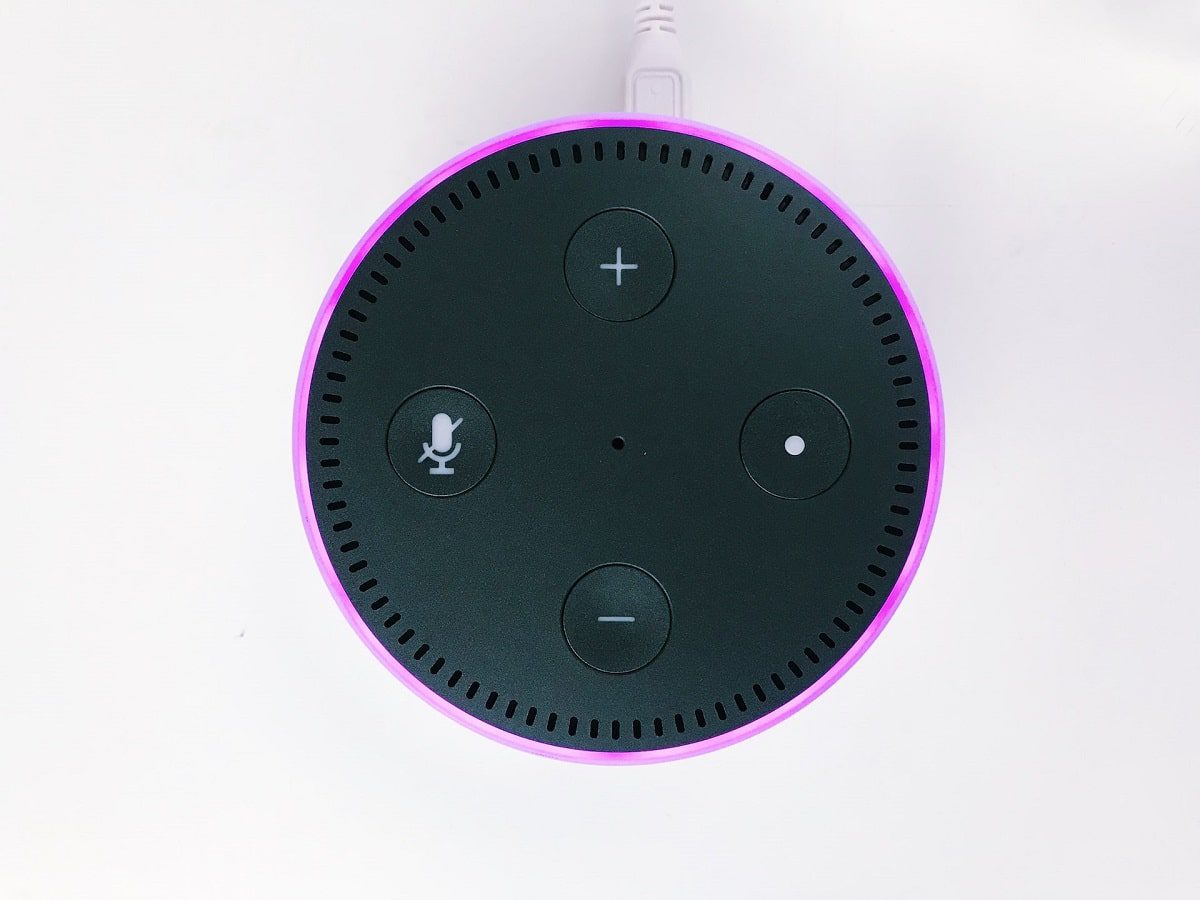 Foto av Jan Antonin Kolar på Unsplash
Foto av Jan Antonin Kolar på Unsplash
Metode 11: Bytt ut maskinvarekomponenter
I noen tilfeller kan maskinvarekomponentene til Echo-enheten være skadet og problemet kan oppstå. Du kan erstatte disse komponentene ved hjelp av en profesjonell for å fikse Amazon Echo som ikke slår på problemet.
Alternativ I: Hovedkort
Hovedkortet er hovedkomponenten i Echo-enheten, og problemet kan oppstå på grunn av en av årsakene, som er overoppheting, strømstøt, vannskade, fysisk påvirkning eller fysisk skade. Dette vil føre til at høyttalerne og lyset ikke fungerer, og du får ikke tilgang til Echo-aktiverte enheter.
Du kan søke hjelp fra en elektronikktekniker eller servicesenter og be dem bytte ut hovedkortet. Dette alternativet er billigere sammenlignet med å kjøpe en ny Echo-enhet.
Alternativ II: Kretskort
Echo-enheten kjører på et sentralt bygget kretskort når den henter strøm fra kortet. Komponentene til brettet kan ha feilet og problemet kan oppstå.
Du kan prøve å kontakte en tekniker for å bytte ut LED-en eller mikrofonen på brettet for å fikse problemet.
Metode 12: Kontakt Alexa Support Team
Hvis enheten har sviktet før garantiperioden har utløpt. Du kan erstatte enheten ved å kontakte Alexa-støtteteamet. I andre tilfeller kan du rapportere problemet til dem og søke råd fra dem.
1. Åpne Amazon Alexa-appen.
2. Gå til kategorien Mer og trykk på alternativet Hjelp og tilbakemelding.
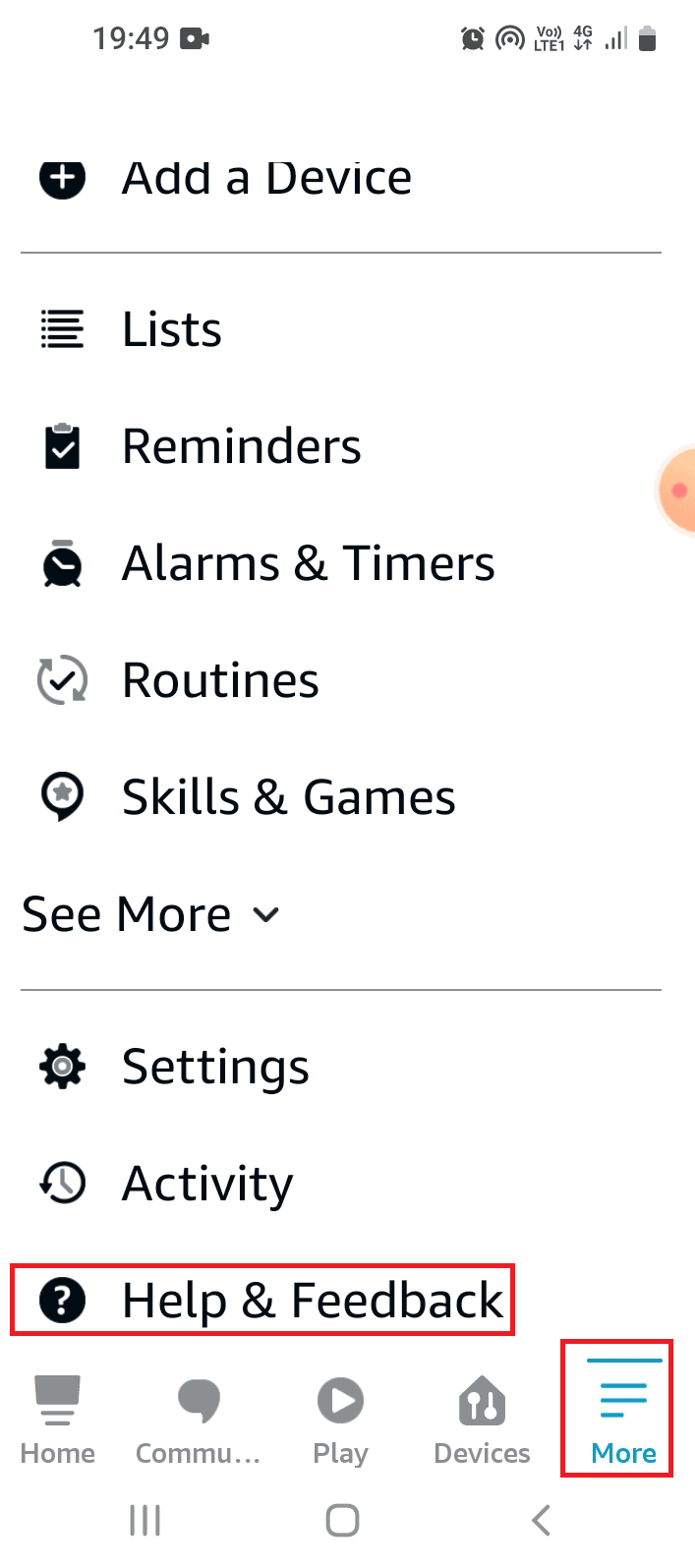
3. Trykk på Snakk med en representant-alternativet i KONTAKT OSS-delen.
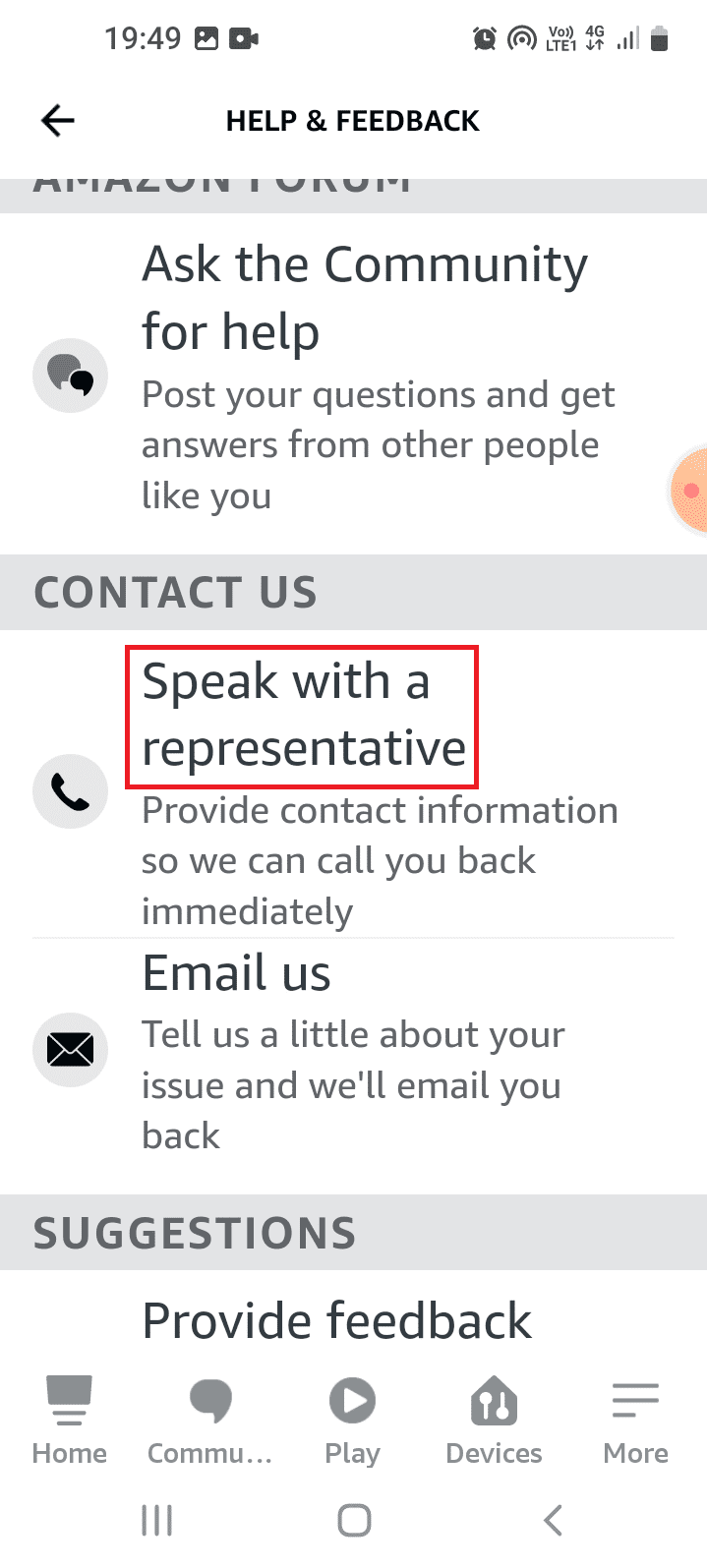
4. Skriv inn telefonnummeret ditt i feltet og trykk på RING MEG NÅ-knappen.
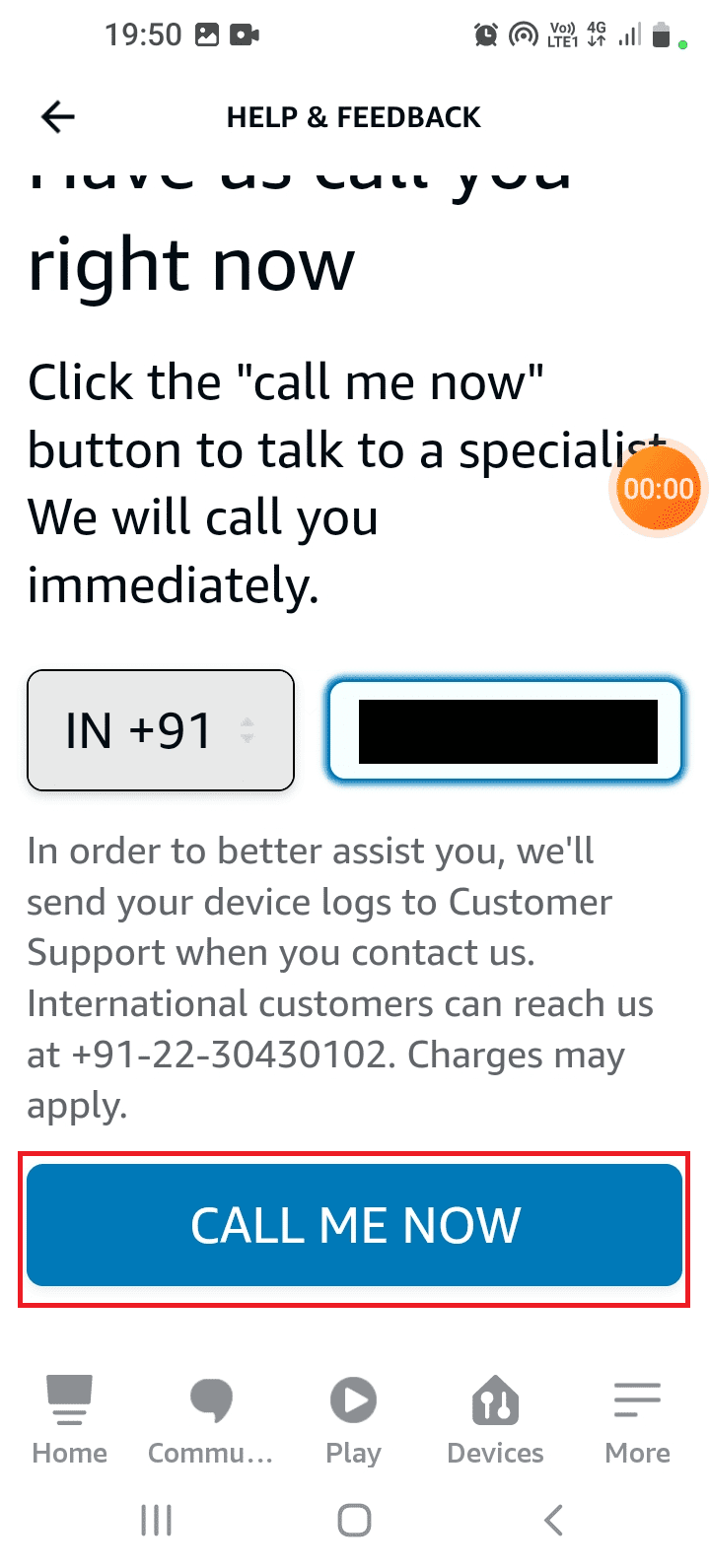
5. Du vil motta en samtale fra representanten i løpet av få minutter.
Merk: Du kan også besøke Amazon Echo Support side og finn løsningen på problemet ditt.
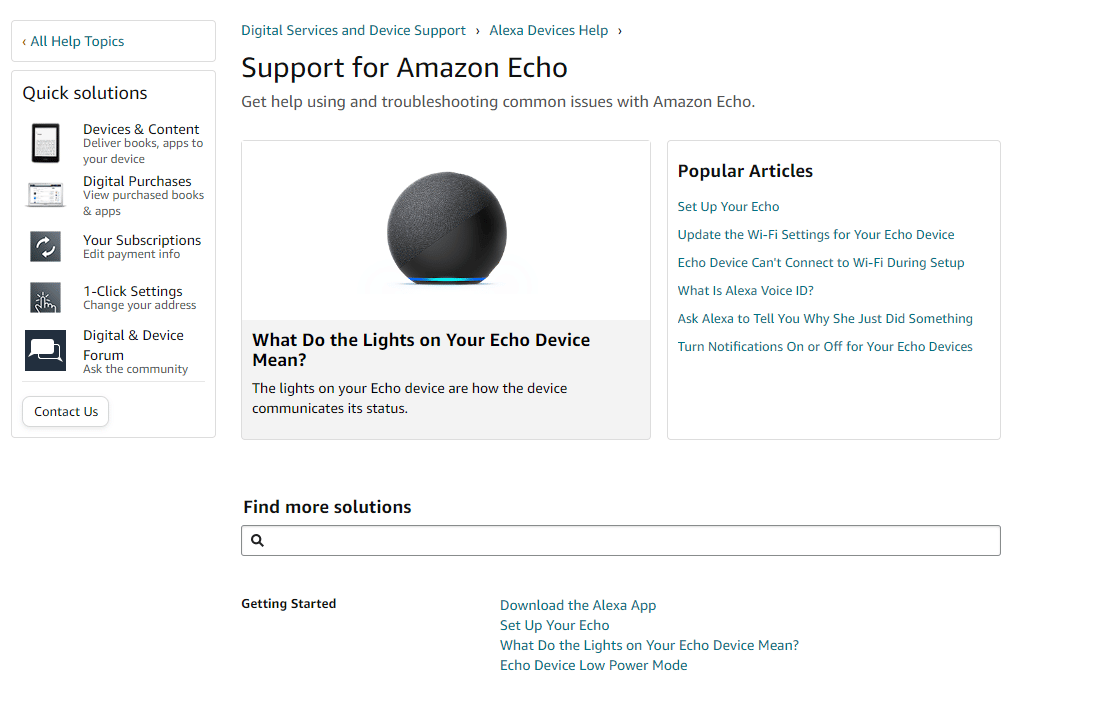
***
Du kan bruke metodene gitt i artikkelen for å fikse problemet med at Amazon Echo ikke slår seg på. Fortell oss hvilken av disse metodene som var effektive i feilsøking av Alexa Echo-enhet. Og legg gjerne inn forslag og spørsmål i kommentarfeltet.
